DFSR больше не реплицирует файлы — Windows Server
- Чтение занимает 3 мин
В этой статье
В этой статье обсуждается проблема, из-за которой службе репликации распределенной файловой системы (DFSR) не удается реплицировать файлы после восстановления моментального снимка виртуализированного сервера.
Исходная версия продукта: Windows Server 2012 R2
Исходный номер КБ: 2517913
Симптомы
С помощью любого продукта виртуализации создается гостевой снимок сервера, который реплицирует файлы с помощью DFSR. Затем вы восстановим этот снимок, вернув сервер к более ранней точке времени.
На восстановленном сервере можно заметить следующее поведение:
Файлы не реплицируются в течение нескольких минут, а события DFSR

Все файлы, созданные, удаленные или измененные после создания моментального снимка, но до репликации входящие данные восстановления.
Все файлы, созданные, удаленные или измененные после восстановления, не реплицировать исходящие файлы.
Любые изменения файлов на партнерских серверах будут реплицировать входящие данные независимо от их наивности, переописав все изменения, внесенные локально, и потенциально удалит новые данные.
Через некоторое время базы данных DFSR будут записывать ошибки и предупреждения в журнал событий и автоматически перестраивать их. После успешного завершения перестроения DFSR снова занося в журнал внутренние ошибки и перестроит базу данных. Это будет продолжаться бесконечно.
Имя журнала: репликация DFS
Источник: DFSR
Дата: <DateTime>
ИД события: 2212
Категория задач: нет
Уровень: предупреждение
Ключевые слова: классическая
Пользователь: Н/А
Компьютер:2008r2-06-f. contoso.com
contoso.com
Описание:
Служба репликации DFS обнаружила непредвиденное завершение работы на томе C:. Это может произойти, если служба завершилась ненормально (например, из-за потери питания) или ошибки на томе. Служба автоматически инициировала процесс восстановления. Служба перестроит базу данных, если она определит, что восстановить ее не удается. Никаких действий пользователя не требуется.Дополнительная информация:
Том: C:
GUID: <GUID>
Имя журнала: репликация DFS
Источник: DFSR
Дата: <DateTime>
ИД события: 2104
Категория задач: нет
Уровень: ошибка
Ключевые слова: классическая
Компьютер:2008r2-06-f.contoso.com
Описание:
Службе репликации DFS не удалось восстановиться после внутренней ошибки базы данных на томе C:. Репликация остановлена для всех реплицируемых папок в этом томе.Дополнительная информация:
Ошибка: 9214 (внутренняя ошибка базы данных (-1605))
Том: 92404560-E6C8-11DF-BCA2-806E6F6E6963
База данных: C:\System Volume Information\DFSR
Имя журнала: репликация DFS
Источник: DFSR
Дата: <DateTime>
ИД события: 2004
Категория задач: нет
Уровень: ошибка
Ключевые слова: классическая
Пользователь: Н/А
Компьютер: contoso.com
contoso.com
Описание:
Служба репликации DFS остановила репликацию на томе C:. Этот сбой может произойти из-за того, что диск заполнен, диск не сбой или достигнут предел квоты. Это также может произойти, если служба репликации DFS столкнулась с ошибками при попытке разустановки файлов для реплицируемых папок в этом томе.Дополнительная информация:
Ошибка: 9014 (сбой базы данных)
Том: 92404560-E6C8-11DF-BCA2-806E6F6E6963
Имя журнала: репликация DFS
Источник: DFSR
Дата: <DateTime>
ИД события: 2106
Категория задач: нет
Ключевые слова: классическая
Пользователь: N/A компьютер:2008r2-06-f.contoso.com
Описание:
Служба репликации DFS успешно восстановлена после внутренней ошибки базы данных на томе C:. Репликация для реплицируемых папок в этом томе возобновлена.Дополнительная информация:
Том: 92404560-E6C8-11DF-BCA2-806E6F6E6963
База данных: C:\System Volume Information\DFSR
Все серверы, реплицируемые с восстановленного компьютера, будут постоянно показываться в файлах %systemroot%\debug\dfsr*. log:
log:
20110302 11:05:26.068 1192 INCO 7487 InConnection::RestartSession Retrying establish contentset session. connId:{1B7F0404-6B47-4575-97CE-B107D9DEE1FE} csId:{E027985A-B48E-4B96-9F65-23D3EAADE871} csName:snaprf
20110302 11:05:26.068 1192 INCO 1042 [WARN] SessionTask::Step (Ignored) Failed, should have already been processed. Ошибка:
+ [Error:9027(0x2343) InConnection::EstablishSession inconnection.cpp:6172 1192 C A failure was reported by the remote partner]
+ [Error:9027(0x2343) DownstreamTransport::EstablishSession downstreamtransport.cpp:4200 1192 C A failure was reported by the remote partner]
+ [Error:9027(0x2343) DownstreamTransport::EstablishSession downstreamtransport.cpp:4179 1192 C A failure was reported by the remote partner*]+ [Error:9028(0x2344) DownstreamTransport::EstablishSession downstreamtransport.cpp:4179 1192 C The content set was not found]
20110302 11:07:26.080 1192 DOWN 4186 [ERROR] DownstreamTransport::EstablishSession Failed on connId:{1B7F0404-6B47-4575-97CE-B107D9DEE1FE} csId:{E027985A-B48E-4B96-9F65-23D3EAADE871} rgName:snapshotrg Error:
+ [Error:9027(0x2343) DownstreamTransport::EstablishSession downstreamtransport.cpp:4179 1192 C A failure was reported by the remote partner]
+ [Error:9028(0x2344) DownstreamTransport::EstablishSession downstreamtransport.cpp:4179 1192 C The content set was not found]
Причина
Моментальные снимки не поддерживаются базой данных DFSR или любыми другими базами данных Windows с несколькими хозяинами. Это отсутствие поддержки моментальных снимков относится к всем поставщикам и продуктам виртуализации. DFSR не реализует защиту отката usN на карантине, например доменные службы Active Directory.
Ни при каких обстоятельствах не следует создавать или восстанавливать моментальные снимки компьютеров с DFSR на членах для чтения и записи в производственной среде.
Восстановление моментальных снимков поддерживается только для членов только для чтения, так как вектор их версии не отслеживается на партнерах, и откат USN не может произойти.
Решение
Чтобы устранить эту проблему, обратитесь в службу поддержки Майкрософт. Решение включает специальные действия по восстановлению базы данных, которые можно использовать для исправления затронутого сервера без воздействия на другие компьютеры.
Повторная репликация группы репликации или реплицированная папка не устраняет проблему на восстановленном сервере и не должна использоваться в качестве шага по устранению неполадок.
Дополнительные сведения
Дополнительные сведения о снимках и защите отката USN можно получить в:
Обзор репликации DFS | Microsoft Docs
- Чтение занимает 5 мин
В этой статье
Применяется к: Windows Server 2019, Windows Server 2016, Windows Server 2012 R2, Windows Server 2012, Windows Server 2008 R2, Windows Server 2008, Windows Server (Semi-Annual Channel)Applies to: Windows Server 2019, Windows Server 2016, Windows Server 2012 R2, Windows Server 2012, Windows Server 2008 R2, Windows Server 2008, Windows Server (Semi-Annual Channel)
Репликация DFS представляет собой службу роли в Windows Server, которая позволяет эффективно реплицировать папки (включая те, ссылка на которые указывается по пути пространства имен DFS) между разными серверами и сайтами. DFS Replication is a role service in Windows Server that enables you to efficiently replicate folders (including those referred to by a DFS namespace path) across multiple servers and sites. Репликация DFS предоставляет эффективный механизм репликации между несколькими источниками, который поддерживает синхронизацию папок между серверами, соединенными сетевыми подключениями с ограниченной пропускной способностью.DFS Replication is an efficient, multiple-master replication engine that you can use to keep folders synchronized between servers across limited bandwidth network connections. Она заменяет собой службу репликации файлов (FRS) в роли подсистемы репликации для пространств имен DFS, а также для репликации папки SYSVOL доменных служб Active Directory (AD DS) в доменах с Windows Server 2008 или более поздним функциональным уровнем.It replaces the File Replication Service (FRS) as the replication engine for DFS Namespaces, as well as for replicating the Active Directory Domain Services (AD DS) SYSVOL folder in domains that use the Windows Server 2008 or later domain functional level.
DFS Replication is a role service in Windows Server that enables you to efficiently replicate folders (including those referred to by a DFS namespace path) across multiple servers and sites. Репликация DFS предоставляет эффективный механизм репликации между несколькими источниками, который поддерживает синхронизацию папок между серверами, соединенными сетевыми подключениями с ограниченной пропускной способностью.DFS Replication is an efficient, multiple-master replication engine that you can use to keep folders synchronized between servers across limited bandwidth network connections. Она заменяет собой службу репликации файлов (FRS) в роли подсистемы репликации для пространств имен DFS, а также для репликации папки SYSVOL доменных служб Active Directory (AD DS) в доменах с Windows Server 2008 или более поздним функциональным уровнем.It replaces the File Replication Service (FRS) as the replication engine for DFS Namespaces, as well as for replicating the Active Directory Domain Services (AD DS) SYSVOL folder in domains that use the Windows Server 2008 or later domain functional level.
Репликация DFS использует алгоритм сжатия, называемый удаленным разностным сжатием (remote differential compression — RDC).DFS Replication uses a compression algorithm known as remote differential compression (RDC). Алгоритм удаленного разностного сжатия определяет изменение данных в файле, что позволяет репликации DFS реплицировать только измененные блоки файла, а не весь файл.RDC detects changes to the data in a file and enables DFS Replication to replicate only the changed file blocks instead of the entire file.
Дополнительные сведения о переходе с репликации SYSVOL на репликацию DFS см. в этой статье.For more information about replicating SYSVOL using DFS Replication, see Migrate the SYSVOL replication to DFS Replication.
Чтобы использовать репликацию DFS, следует создать группы репликации и добавить в них реплицируемые папки.To use DFS Replication, you must create replication groups and add replicated folders to the groups. На следующем рисунке представлены группы репликации, реплицируемые папки и элементы.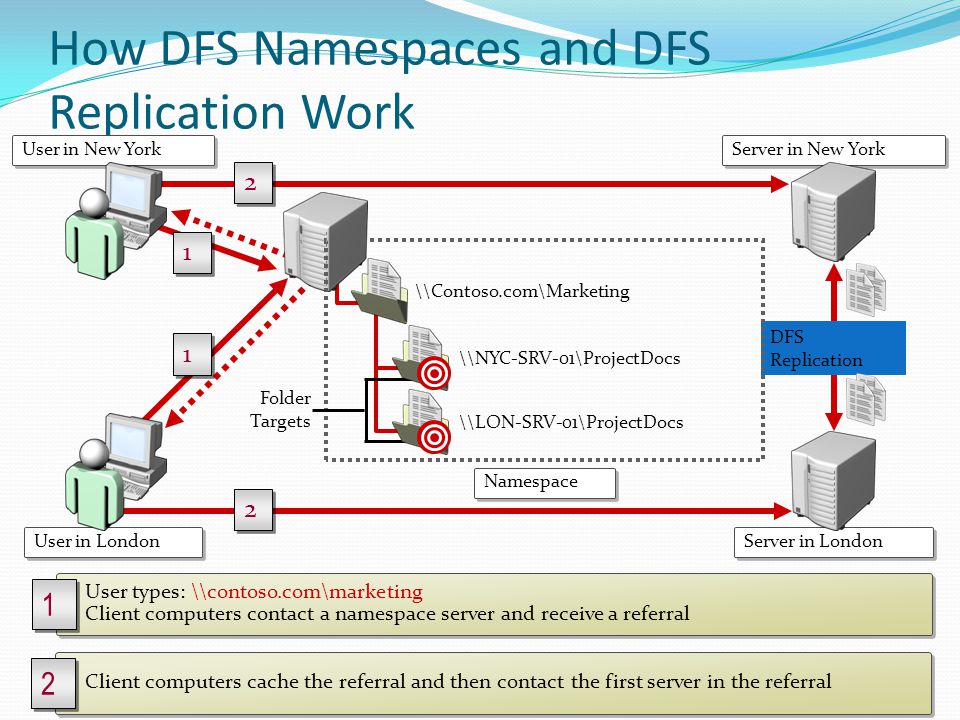 Replication groups, replicated folders, and members are illustrated in the following figure.
Replication groups, replicated folders, and members are illustrated in the following figure.
На этом рисунке видно, что группа репликации представляет собой набор серверов (элементов), между которыми выполняется репликация одной или нескольких папок.This figure shows that a replication group is a set of servers, known as members, which participates in the replication of one or more replicated folders. Реплицируемая папка — это папка, содержимое которой постоянно синхронизируется между всеми элементами.A replicated folder is a folder that stays synchronized on each member. На рисунке есть две реплицируемые папки: Projects и Proposals.In the figure, there are two replicated folders: Projects and Proposals. При любом изменении данных в каждой реплицируемой папке все такие изменения реплицируются между элементами группы репликации по установленным подключениям.As the data changes in each replicated folder, the changes are replicated across connections between the members of the replication group. Подключения между всеми элементами формируют топологию репликации.The connections between all members form the replication topology.
Создание нескольких реплицируемых папок в одной группе репликации упрощает процесс развертывания реплицируемых папок, так как топология, расписание и регулирование пропускной способности для группы репликации автоматически применяются к каждой реплицируемой папке.Creating multiple replicated folders in a single replication group simplifies the process of deploying replicated folders because the topology, schedule, and bandwidth throttling for the replication group are applied to each replicated folder. Чтобы развернуть дополнительные реплицируемые папки, нужно с помощью программы Dfsradmin.exe или по инструкциям мастера определить локальный путь и разрешения для новой реплицируемой папки.To deploy additional replicated folders, you can use Dfsradmin.exe or a follow the instructions in a wizard to define the local path and permissions for the new replicated folder.
Подключения между всеми элементами формируют топологию репликации.The connections between all members form the replication topology.
Создание нескольких реплицируемых папок в одной группе репликации упрощает процесс развертывания реплицируемых папок, так как топология, расписание и регулирование пропускной способности для группы репликации автоматически применяются к каждой реплицируемой папке.Creating multiple replicated folders in a single replication group simplifies the process of deploying replicated folders because the topology, schedule, and bandwidth throttling for the replication group are applied to each replicated folder. Чтобы развернуть дополнительные реплицируемые папки, нужно с помощью программы Dfsradmin.exe или по инструкциям мастера определить локальный путь и разрешения для новой реплицируемой папки.To deploy additional replicated folders, you can use Dfsradmin.exe or a follow the instructions in a wizard to define the local path and permissions for the new replicated folder.
Каждая реплицируемая папка имеет уникальные параметры, в том числе фильтры файлов и вложенных папок, что позволяет исключать разные файлы и вложенные папки для каждой реплицируемой папки.Each replicated folder has unique settings, such as file and subfolder filters, so that you can filter out different files and subfolders for each replicated folder.
Реплицируемые папки, которые хранятся в каждом элементе, могут находиться на разных томах, и их не обязательно делать общими папками или включать в пространства имен.The replicated folders stored on each member can be located on different volumes in the member, and the replicated folders do not need to be shared folders or part of a namespace. Но оснастка управления DFS позволяет легко предоставить общий доступ к реплицируемым папкам, а при желании — опубликовать их в существующем пространстве имен.However, the DFS Management snap-in makes it easy to share replicated folders and optionally publish them in an existing namespace.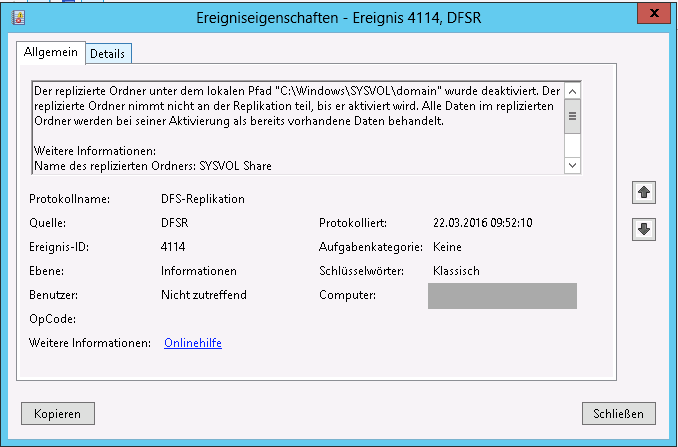
Для управления репликацией DFS можно использовать оснастку управления DFS, команды DfsrAdmin и Dfsrdiag, а также скрипты с вызовом WMI.You can administer DFS Replication by using DFS Management, the DfsrAdmin and Dfsrdiag commands, or scripts that call WMI.
ТребованияRequirements
До начала развертывания репликации распределенной файловой системы (DFS) необходимо настроить серверы следующим образом.Before you can deploy DFS Replication, you must configure your servers as follows:
- Обновите схему доменных служб Active Directory (AD DS), чтобы включить в нее дополнения для Windows Server 2003 R2 или более поздней версии.Update the Active Directory Domain Services (AD DS) schema to include Windows Server 2003 R2 or later schema additions. Нельзя использовать реплицируемые папки, доступные только для чтения, с дополнениями схемы для Windows Server 2003 R2 или более ранних версий.You cannot use read-only replicated folders with the Windows Server 2003 R2 or older schema additions.

- Убедитесь, что все серверы в группе репликации находятся в одном и том же лесу.Ensure that all servers in a replication group are located in the same forest. Репликация на серверах, находящихся в разных лесах, недоступна.You cannot enable replication across servers in different forests.
- Установите репликацию DFS на все серверы, которые будут членами группы репликации.Install DFS Replication on all servers that will act as members of a replication group.
- Чтобы проверить совместимость антивирусного программного обеспечения с репликацией распределенной файловой системы (DFS), свяжитесь с поставщиком антивирусного программного обеспечения.Contact your antivirus software vendor to check that your antivirus software is compatible with DFS Replication.
- Найдите все папки, которые требуется реплицировать, на томах, форматированных в файловой системе NTFS.Locate any folders that you want to replicate on volumes formatted with the NTFS file system. Репликация DFS не поддерживает файловые системы ReFS (Resilient File System) и FAT.
 DFS Replication does not support the Resilient File System (ReFS) or the FAT file system. Также репликация DFS не поддерживает репликацию содержимого общих томов кластера.DFS Replication also does not support replicating content stored on Cluster Shared Volumes.
DFS Replication does not support the Resilient File System (ReFS) or the FAT file system. Также репликация DFS не поддерживает репликацию содержимого общих томов кластера.DFS Replication also does not support replicating content stored on Cluster Shared Volumes.
Взаимодействие с виртуальными машинами AzureInteroperability with Azure virtual machines
Использование репликации DFS на виртуальной машине в Azure протестировано для Windows Server. Однако существуют некоторые ограничения и требования, которые необходимо соблюдать.Using DFS Replication on a virtual machine in Azure has been tested with Windows Server; however, there are some limitations and requirements that you must follow.
- Использование снимков или сохраненных состояний для восстановления сервера, выполняющего репликацию DFS с целью реплицирования любых данных, кроме папки SYSVOL, приводит к отказу репликации DFS, что требует особых действий по восстановлению базы данных.Using snapshots or saved states to restore a server running DFS Replication for replication of anything other than the SYSVOL folder causes DFS Replication to fail, which requires special database recovery steps.
 Точно так же нельзя экспортировать, клонировать или копировать виртуальные машины.Similarly, don’t export, clone, or copy the virtual machines. Дополнительные сведения см. в статье 2517913 базы знаний Майкрософт и в разделе Безопасная виртуализация DFSR.For more information, see article 2517913 in the Microsoft Knowledge Base, as well as Safely Virtualizing DFSR.
Точно так же нельзя экспортировать, клонировать или копировать виртуальные машины.Similarly, don’t export, clone, or copy the virtual machines. Дополнительные сведения см. в статье 2517913 базы знаний Майкрософт и в разделе Безопасная виртуализация DFSR.For more information, see article 2517913 in the Microsoft Knowledge Base, as well as Safely Virtualizing DFSR. - При резервном копировании данных в реплицированной папке, размещенной на виртуальной машине, необходимо использовать программы резервного копирования из гостевой виртуальной машины.When backing up data in a replicated folder housed in a virtual machine, you must use backup software from within the guest virtual machine.
- Службе репликации DFS требуется доступ к физическим или виртуализованным контроллерам домена, так как она не может взаимодействовать непосредственно с AAD.DFS Replication requires access to physical or virtualized domain controllers – it can’t communicate directly with Azure AD.
- Для репликации DFS требуется VPN-подключение между локальными членами группы репликации и другими элементами, размещенными на виртуальных машинах Azure.
 DFS Replication requires a VPN connection between your on premises replication group members and any members hosted in Azure VMs. Необходимо также настроить локальный маршрутизатор (например, Forefront Threat Management Gateway), чтобы разрешить сопоставителю конечных точек RPC (порт 135) и случайным образом назначенному порту в диапазоне между 49152 и 65535 передачу через VPN-подключение.You also need to configure the on premises router (such as Forefront Threat Management Gateway) to allow the RPC Endpoint Mapper (port 135) and a randomly assigned port between 49152 and 65535 to pass over the VPN connection. Лучше использовать статический, а не случайный порт, указав его с помощью командлета Set-DfsrMachineConfiguration или средства командной строки Dfsrdiag.You can use the Set-DfsrMachineConfiguration cmdlet or the Dfsrdiag command line tool to specify a static port instead of the random port. Дополнительные сведения о способах указания статического порта для репликации DFS см. в разделе Set-DfsrMachineConfiguration.
DFS Replication requires a VPN connection between your on premises replication group members and any members hosted in Azure VMs. Необходимо также настроить локальный маршрутизатор (например, Forefront Threat Management Gateway), чтобы разрешить сопоставителю конечных точек RPC (порт 135) и случайным образом назначенному порту в диапазоне между 49152 и 65535 передачу через VPN-подключение.You also need to configure the on premises router (such as Forefront Threat Management Gateway) to allow the RPC Endpoint Mapper (port 135) and a randomly assigned port between 49152 and 65535 to pass over the VPN connection. Лучше использовать статический, а не случайный порт, указав его с помощью командлета Set-DfsrMachineConfiguration или средства командной строки Dfsrdiag.You can use the Set-DfsrMachineConfiguration cmdlet or the Dfsrdiag command line tool to specify a static port instead of the random port. Дополнительные сведения о способах указания статического порта для репликации DFS см. в разделе Set-DfsrMachineConfiguration. For more information about how to specify a static port for DFS Replication, see Set-DfsrServiceConfiguration. Сведения о связанных портах, используемых для управления Windows Server, см. в статье 832017 в базе знаний Майкрософт.For information about related ports to open for managing Windows Server, see article 832017 in the Microsoft Knowledge Base.
For more information about how to specify a static port for DFS Replication, see Set-DfsrServiceConfiguration. Сведения о связанных портах, используемых для управления Windows Server, см. в статье 832017 в базе знаний Майкрософт.For information about related ports to open for managing Windows Server, see article 832017 in the Microsoft Knowledge Base.
Дополнительные сведения о начале работы с виртуальными машинами Azure см. на веб-сайте Microsoft Azure.To learn about how to get started with Azure virtual machines, visit the Microsoft Azure web site.
Установка репликации DFSInstalling DFS Replication
Репликация DFS входит в роль «Файловые службы и службы хранилища».DFS Replication is a part of the File and Storage Services role. Средства управления для DFS («Управление DFS», модуль репликации DFS для Windows PowerShell, а также средства командной строки) устанавливаются отдельно в составе средств администрирования удаленного сервера.The management tools for DFS (DFS Management, the DFS Replication module for Windows PowerShell, and command-line tools) are installed separately as part of the Remote Server Administration Tools.
Репликацию DFS можно установить с помощью Windows Admin Center, диспетчера сервера или PowerShell, как описано в следующих разделах.Install DFS Replication by using Windows Admin Center, Server Manager, or PowerShell, as described in the next sections.
Чтобы установить DFS с помощью диспетчера серверовTo install DFS by using Server Manager
Откройте диспетчер серверов, щелкните Управление, а затем нажмите кнопку Добавить роли и компоненты.Open Server Manager, click Manage, and then click Add Roles and Features. Откроется мастер добавления ролей и компонентов.The Add Roles and Features Wizard appears.
На странице Выбор сервера выберите сервер или виртуальный жесткий диск автономной виртуальной машины, на который требуется установить DFS.On the Server Selection page, select the server or virtual hard disk (VHD) of an offline virtual machine on which you want to install DFS.

Выберите службы ролей и компоненты, которые следует установить.Select the role services and features that you want to install.
Чтобы установить службу репликации DFS», на странице Роли сервера выберите Репликация DFS.To install the DFS Replication service, on the Server Roles page, select DFS Replication.
Чтобы установить только средства управления DFS, на странице Компоненты разверните узлы Средства администрирования удаленного сервера, Средства администрирования ролей, Средства файловых служб, а затем выберите Средства управления DFS.To install only the DFS Management Tools, on the Features page, expand Remote Server Administration Tools, Role Administration Tools, expand File Services Tools, and then select DFS Management Tools.

Компонент Средства управления DFS устанавливает оснастку «Управление DFS», модули «Пространства имен DFS» и «Репликация DFS» для Windows PowerShell, а также средства командной строки, но не устанавливает на сервер никаких служб DFS.DFS Management Tools installs the DFS Management snap-in, the DFS Replication and DFS Namespaces modules for Windows PowerShell, and command-line tools, but it does not install any DFS services on the server.
Установка репликации DFS с помощью Windows PowerShellTo install DFS Replication by using Windows PowerShell
Откройте сеанс Windows PowerShell с правами привилегированного пользователя, после чего введите указанную ниже команду, где <name> обозначает службу роли или компонент, которые требуется установить (см. следующую таблицу со списком соответствующих имен служб ролей или компонентов).Open a Windows PowerShell session with elevated user rights, and then type the following command, where <name> is the role service or feature that you want to install (see the following table for a list of relevant role service or feature names):
Install-WindowsFeature <name>
| Служба роли или компонентRole service or feature | НазваниеName |
|---|---|
| Репликация DFSDFS Replication | FS-DFS-Replication |
| Средства управления DFSDFS Management Tools | RSAT-DFS-Mgmt-Con |
Например, для установки средств распределенной файловой системы, включенных в компонент средств удаленного администрирования сервера, введите:For example, to install the Distributed File System Tools portion of the Remote Server Administration Tools feature, type:
Install-WindowsFeature "RSAT-DFS-Mgmt-Con"
Для установки таких частей компонента средств удаленного администрирования сервера, как «Репликация DFS» и «Средства распределенной файловой системы», введите:To install the DFS Replication, and the Distributed File System Tools portions of the Remote Server Administration Tools feature, type:
Install-WindowsFeature "FS-DFS-Replication", "RSAT-DFS-Mgmt-Con"
Дополнительные ссылкиAdditional References
Конфигурирование DFSR Replication Group — Блог
В данной заметке я постараюсь наглядно продемонстрировать конфигурирование групп репликации в DFS ( Distributed File System) в ОС Windows Server 2008R2.
Технологию репликации в DFS Microsoft называет DFS-R, что немного очевидно.
DFS-R позволяет осуществлять синхронизацию реплицируемых папок (replicated folder) между серверами, входящими в одну группу репликации (Replication Group).
Наглядно это показано на картинке с technet :
Есть два типа
Replication group, понимание которых необходимо для конфигурирования DFS-R :- Multipurpose replication group — осуществление репликации между несколькими (от 2) серверами. Позволяет сконфигурировать High Availability ресурс.
- Replication group for data collection — осуществление репликации данных между 2 серверами от одного (branch server) к другому (hub server).Может использоваться, например, для создания резервной копии данных на одном сервере (hub) с помощью стандартного средства резервного копирования Windows.
Приступим к конфигурированию репликации.
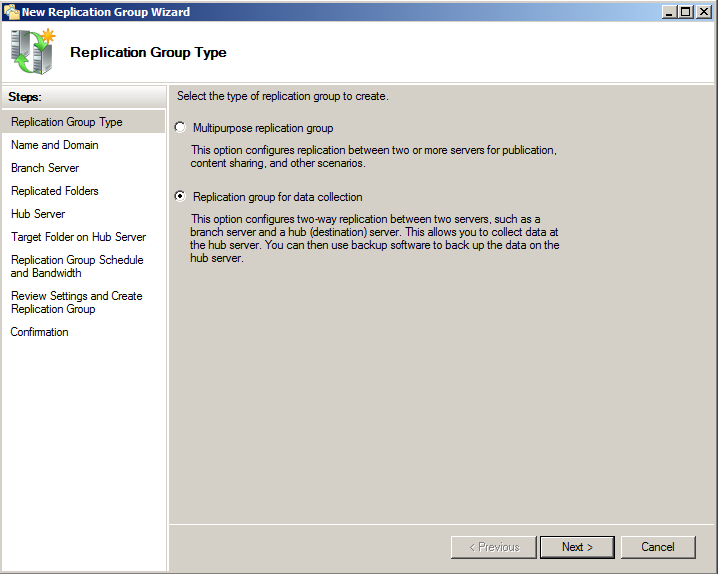
При разных типах Replication Group, естественно, используются разные параметры :
Для начала создадим Multipurpose Replication Group, выбрав этот тип на первом шаге.
На следующем шаге необходимо ввести имя создаваемой Replication Group и выбрать домен. Это единственный одинаковый шаг для Replication Group обоих типов.
После необходимо указать серверы в Replication Group. В данном случае добавим 3 сервера ( естественно, на каждом из них должен быть установлен компонент роли file services DFS)
Следующий шаг — выбор топологии.
При 3 и более выбранных серверов есть возможность выбора первой из возможных топологий Hub and Spoke, являющуюся очень гибкой при конфигурировании, позволяющей выбирать соединения между выбранными серверами. В HUB members могут быть от одного до нескольких серверов
На шаге выбора соединений осуществляется выбор основного HUB’а и вторичного (в альтернативу если основной накроется).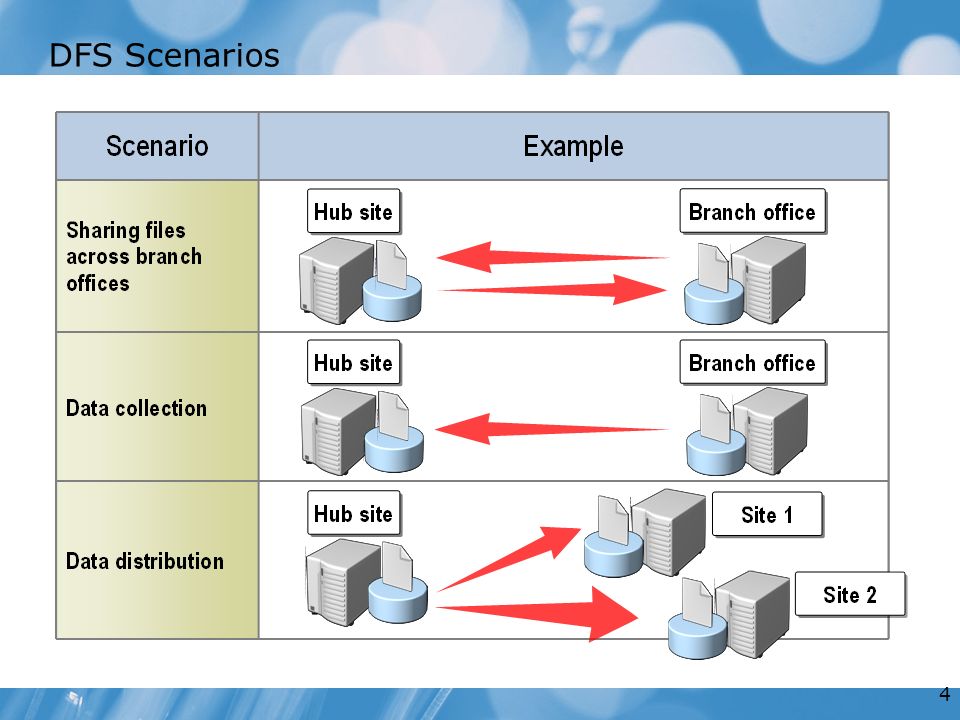
Следующий выбор делаем на времени репликации и определении ограничения на скорость сети.
Далее выбирается главный сервер (Primairy member ) с которого будут реплицироваться данные на остальные сервера
и выбираются папки репликации (replicated folders)
на каждую из которых конфигурируются локальные папки на ведомые сервера ( если оставить значение по умолчанию в Membership status в значении disabled репликация этой папки с этим сервером производится не будет)
Смотрим, что все верно и подтверждаем!
Окно, уведомляющее об успехе операций, извещает, что создание Replication Group завершено.
Теперь вернемся к другим топологиям Multipurpose replication group
Второй является полносвязная топология Full mesh
Дальнейшие шаги идентичны шагам в рассмотренной ранее топологии:
Выбираем время репликации и определеем ограничения на скорость передачи при репликации.
Назначаем primairy сервер
Выбираем и настраиваем replicated folders
И получаем, естественно при отсутствии ошибок, окно успеха.
Теперь вернемся к другим топологиям Multipurpose replication group
Последней топологией типа Multipurpose replication group является отсутствие топологии, предполагающее репликацию от одного сервера (primairy member) к ведомым серверам.
Осуществляется выбор primairy member
И, по аналогии с предыдущими топологиями, настраиваются связи серверов и replicated folders
После нажатия Create нас должно обрадовать окно успеха
На этом этапе мы рассмотрели все возможные варианты конфигурирования DFS-R типа Multipurpose replication group
Конфигурирование Replication group for data collection менее объемно, чем конфигурирование ранее рассмотренного типа.
После ввода имени необходимо выбрать Branch Server ( источник ) и replicated folders на нём.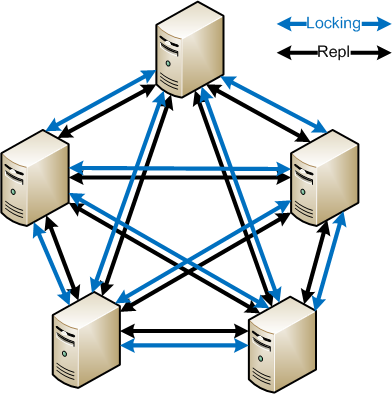
После проделываются идентичные действия но с HUB Server ( приёмником )
Следующим шагом определяется время репликации и ограничения пропускной способности канала.
Смотрим на настройки и кликаем Create.
В рамках данной заметки мы подробно и наглядно рассмотрели конфигурирование групп репликации ( Replication group).
Смена репликации контроллеров домена c FRS на DFSR — Блог
Введение
Технология репликации File Replication Service(FRS) является устаревшей технологией репликации контроллеров домена SYSVOL, замененной на DFS Replication начиная с Windows Server 2008 R2.
Требуется уточнить текущую технологию репликации FRS или DFSR.
Описание
Для этого на контроллере домена необходимо проверить в редакторе реестра наличие ключа HKEY_LOCAL_MACHINE\System\CurrentControlSet\Services\DFSR\Parameters\SysVols\Migrating Sysvols\LocalState . Если ключ имеет значение отличное от 3 (ELIMINATED) используется FRS
Если ключ имеет значение отличное от 3 (ELIMINATED) используется FRS
Состояния миграции отображены в таблице ниже
State | Transition Process for Job Responsibilities | Migration Process for SYSVOL Replication |
Start (State 0) | Before deciding to retire or leave, the employee handles all of the responsibilities of the job. | Before SYSVOL migration begins, FRS replicates the SYSVOL shared folder. |
Prepared (State 1) | The first employee continues working while the new employee shadows the first employee, learning how to perform the work. | FRS continues to replicate the SYSVOL shared folder that the domain uses, while DFS Replication replicates a copy of the SYSVOL folder. This copy of the SYSVOL folder is not used to service requests from other domain controllers. |
Redirected (State 2) | The new employee takes over most of the responsibilities of the job, but the first employee remains to assist the new employee if needed. | The DFS Replication copy of the SYSVOL folder becomes responsible for servicing SYSVOL requests from other domain controllers. FRS continues to replicate the original SYSVOL folder, but DFS Replication now replicates the production SYSVOL folder that domain controllers in the Redirected state use. |
Eliminated (State 3) | The first employee retires or leaves, and the new employee handles all of the responsibilities of the job. | DFS Replication continues to handle all the SYSVOL replication. Windows deletes the original SYSVOL folder, and FRS no longer replicates SYSVOL data. |
Исполнение
- На контроллере домена импортировать модуль для работы с ActiveDirectory
PS C:\Users\tune-it> import-module activedirectory
- Выполнить перевод в состояние 1 Prepared утилитой Dfsrmig
PS C:\Users\tune-it> dfsrmig.exe /setglobalstate 1 Current DFSR global state: 'Start' New DFSR global state: 'Prepared' Migration will proceed to 'Prepared' state. DFSR service will copy the contents of SYSVOL to SYSVOL_DFSR folder. If any DC is unable to start migration then try manual polling.
 OR Run with option /CreateGlobalObjects.
Migration can start anytime between 15 min to 1 hour.
Succeeded.
Now you wait for this AD value on the PDCE to converge on all domain controllers, then for DFSR to switch to Prepared state on each domain controller and update AD, and finally for that value to replicate back to the PDCE. Use the following command to see progress:
OR Run with option /CreateGlobalObjects.
Migration can start anytime between 15 min to 1 hour.
Succeeded.
Now you wait for this AD value on the PDCE to converge on all domain controllers, then for DFSR to switch to Prepared state on each domain controller and update AD, and finally for that value to replicate back to the PDCE. Use the following command to see progress:
- Проверить перевод в состояние 2 Prepared с выводом
PS C:\Users\tune-it> dfsrmig /getmigrationstate All Domain Controllers have migrated successfully to Global state ('Prepared'). Migration has reached a consistent state on all Domain Controllers. Succeeded.Вывод в ходе подготовки может быть подобным. необходимо дождаться завершенияPS C:\Users\tune-it> dfsrmig /getmigrationstate The following Domain Controllers are not in sync with Global state ('Prepared'): Domain Controller (Local Migration State) - DC Type =================================================== AD_DC02 ('Start') - Writable DC AD_DC01 ('Start') - Primary DC AD_DC04 ('Start') - Writable DC Migration has not yet reached a consistent state on all Domain Controllers. State information might be stale due to AD latency.
State information might be stale due to AD latency.
- Выполнить перевод в состояние 2 Redirected утилитой Dfsrmig
PS C:\Users\tune-it> dfsrmig.exe /setglobalstate 2 Current DFSR global state: 'Prepared' New DFSR global state: 'Redirected' Migration will proceed to 'Redirected' state. The SYSVOL share will be changed to SYSVOL_DFSR folder, which is replicated using DFSR. Succeeded.
- Проверить перевод в состояние Redirected с выводом dfsrmig /getmigrationstate
- Выполнить перевод в состояние 3 Eliminated с выводом
PS C:\Users\tune-it> dfsrmig.exe /setglobalstate 3 Current DFSR global state: 'Redirected' New DFSR global state: 'Eliminated' Migration will proceed to 'Eliminated' state. It is not possible to revert this step. If any RODC is stuck in the 'Eliminating' state for too long then run with option /DeleteRoNtfrsMembers. Succeeded.
- Проверить перевод в состояние 3 Eliminated с выводом
PS C:\Users\tune-it> dfsrmig /getmigrationstate All Domain Controllers have migrated successfully to Global state ('Eliminated'). Migration has reached a consistent state on all Domain Controllers.
Succeeded.
Migration has reached a consistent state on all Domain Controllers.
Succeeded.
- Проверить состояние утилитой DCDIAG
PS C:\Users\tune-it> Dcdiag /e /test:sysvolcheck Directory Server Diagnosis Performing initial setup: Trying to find home server... Home Server = AD_DC01 * Identified AD Forest. Done gathering initial info. Doing initial required tests Testing server: SpB\AD_DC02 Starting test: Connectivity ......................... AD_DC02 passed test Connectivity Testing server: SpB\AD_DC01 Starting test: Connectivity ......................... AD_DC01 passed test Connectivity Testing server: SpB\AD_DC04 Starting test: Connectivity ......................... AD_DC04 passed test Connectivity Doing primary tests Testing server: SpB\AD_DC02 Starting test: SysVolCheck ......................... AD_DC02 passed test SysVolCheck Testing server: SpB\AD_DC01 Starting test: SysVolCheck . ........................ AD_DC01 passed test SysVolCheck
Testing server: SpB\AD_DC04
Starting test: SysVolCheck
......................... AD_DC04 passed test SysVolCheck
Running partition tests on : DomainDnsZones
Running partition tests on : ForestDnsZones
Running partition tests on : Schema
Running partition tests on : Configuration
Running partition tests on : tune-it.ru
Running enterprise tests on : ad-test.tune-it.ru
........................ AD_DC01 passed test SysVolCheck
Testing server: SpB\AD_DC04
Starting test: SysVolCheck
......................... AD_DC04 passed test SysVolCheck
Running partition tests on : DomainDnsZones
Running partition tests on : ForestDnsZones
Running partition tests on : Schema
Running partition tests on : Configuration
Running partition tests on : tune-it.ru
Running enterprise tests on : ad-test.tune-it.ru
После завершения необходимо проверить инастроить настройки репликации и топологию между контроллерами домена в оснастке Active Directory Sites and Services.
WINDOWS SERVER — ACTIVE DIRECTORY — партнеры репликации DFSR сообщают о событии с идентификатором 5014, ошибка: 1726
Содержание статьи
Симптомы
Резюме статьи. В этой статье подробно описаны действия по устранению ошибки «Служба репликации DFS останавливает подключение к партнеру «Имя сервера» группы репликации «Системный том домена» из-за ошибки.
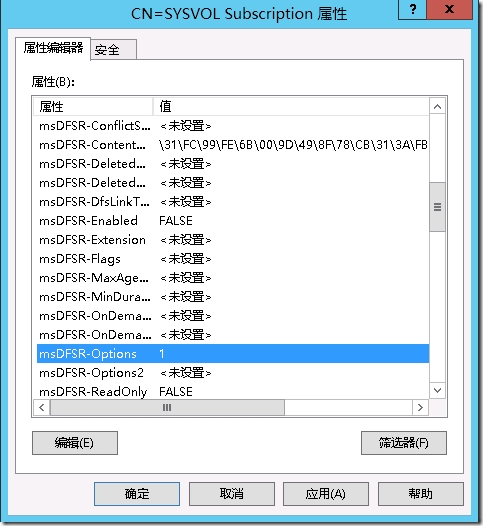 Служба будет периодически пытаться повторить подключение».
Служба будет периодически пытаться повторить подключение».ПРОБЛЕМА:
Одна или несколько систем Windows Server, работающих как партнер репликации распределенной файловой системы (DFSR),
сталкиваются со следующими событиями и кодами ошибок в журнале DFSR сервера:
«Источник: DFSR
Тип: предупреждение
Описание:
Служба репликации DFS останавливает подключение к партнеру «Имя сервера»
группы репликации «Системный том домена» из-за ошибки. Служба будет периодически пытаться повторить
подключение.
Дополнительная информация
Ошибка: 1726 (Сбой при удаленном вызове процедуры)»
РЕШЕНИЕ:
Это событие и код ошибки указывают на ошибку связи между узлами репликации. Необходимо
предпринять действия по поиску и устранению неисправностей и стабилизировать связь.
Действия
1. Разгрузка TCP.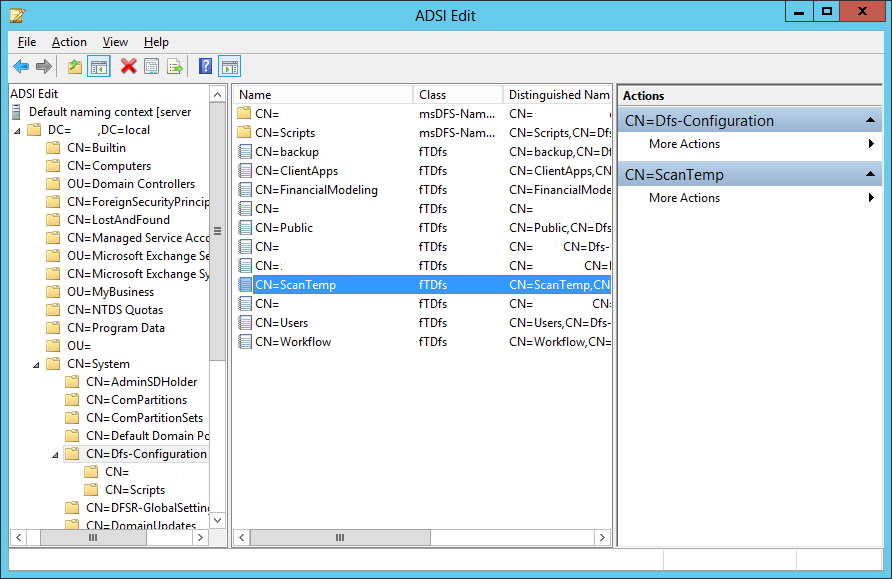 Проверьте разгрузку TCP и убедитесь, что она отключена.
Проверьте разгрузку TCP и убедитесь, что она отключена.
a. Откройте редактор реестра.
1. Для Windows Server 2008 R2 и более ранних версий: в меню «Пуск», выберите «Выполнить» и
введите regedit.exe.
2. Для Windows Server 2012 и более поздних версий: нажмите сочетание клавиш Windows + Q и введите regedit
в поле Поиск. При появлении значка редактор реестра (regedit) нажмите на него.
b. Отредактируйте следующие ключи:
HKEY_LOCAL_MACHINE\SYSTEM\CurrentControlSet\Services\Tcpip\Parameters
Value = DisableTaskOffload
Type = DWORD
Data = 1
Value =EnableTCPChimney
Type = DWORD
Data = 0
Value =EnableTCPA
Type = DWORD
Data = 0
Value =EnableRSS
Type = DWORD
Data = 0
2.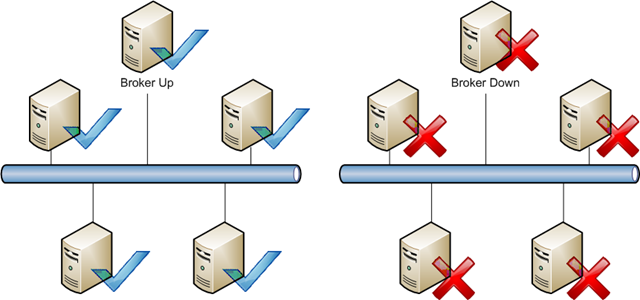 Брандмауэр. Если брандмауэр Windows включен, отключите его и
Брандмауэр. Если брандмауэр Windows включен, отключите его и
проверьте, исчезли ли ошибки.
3. Резервное копирование. Резервное копирование может помешать репликации и привести к возникновению этих событий.
Проверьте расписание задач резервного копирования, чтобы узнать, были ли задачи запущены
при возникновении этих ошибок. Если время задач резервного копирования совпадает с метками времени в сообщениях об ошибках, можно
проигнорировать эти ошибки. Кроме того, в течение этого периода репликацию можно отключить, выполнив следующие действия.
a. Откройте консоль DFS.
b. Разверните раздел Репликация.
c. Нажмите правой кнопкой мыши группу репликации, в которой возникла проблема, и выберите Свойства.
d. Нажмите кнопку Редактировать расписание.
e. Выберите время, в течение которого выполняется резервное копирование. Затем выберите Без репликации
Затем выберите Без репликации
в раскрывающемся меню «Уровень использования пропускной способности».
f. Нажмите OK и Применить.
ДОПОЛНИТЕЛЬНАЯ ИНФОРМАЦИЯ:
Форум TechNet
Свойства статьи
Затронутый продукт
DSS 2500, DSS 7500, DSS 8440, DSS 9000J, DSS 9000R, DSS 9600, DSS 9620, DSS 9630, DSS 1500, DSS 1510, DSS 7000, PowerApp 100, PowerApp 110, PowerApp 120, PowerApp 200, PowerApp 220, PowerApp w100 web, Dell vStart 50, Dell vStart v1000, Dell vStart v200, PowerEdge XR2, PowerEdge 1300, PowerEdge 1400SC, PowerEdge SC1420, PowerEdge SC1425, PowerEdge SC1430, PowerEdge SC1435, PowerEdge 1500SC, PowerEdge 1550, PowerEdge 1600SC, PowerEdge 1650, PowerEdge 1655MC, PowerEdge 1750, PowerEdge 1800, PowerEdge 1850, PowerEdge 1855, PowerEdge 1900, PowerEdge 1950, PowerEdge 1955, PowerEdge 2100, PowerEdge 2200, PowerEdge 2300, PowerEdge 2400, PowerEdge 2450, PowerEdge 2500, PowerEdge 2500SC, PowerEdge 2550, PowerEdge 2800, PowerEdge 2850, PowerEdge 2900, PowerEdge 2950, PowerEdge 2970, PowerEdge 300, PowerEdge 300SC, PowerEdge 3250, PowerEdge 350, PowerEdge 400SC, PowerEdge 4100, PowerEdge 4300, PowerEdge 4350, PowerEdge 4400, PowerEdge SP 4__, PowerEdge XE 4__, PowerEdge 500SC, PowerEdge XL 5133-4, PowerEdge 600SC, PowerEdge 6300, PowerEdge 6350, PowerEdge 6400, PowerEdge 6450, PowerEdge 650, PowerEdge 6800, PowerEdge 6850, PowerEdge 6950, PowerEdge 700, PowerEdge 7150, PowerEdge 7250, PowerEdge 750, PowerEdge 800, PowerEdge 830, PowerEdge 840, PowerEdge 8450, PowerEdge 850, PowerEdge 860, PowerEdge C1100, PowerEdge C2100, PowerEdge C410X, PowerEdge C4130, PowerEdge C4140, PowerEdge C5000, PowerEdge C5125, PowerEdge C5220, PowerEdge C5230, PowerEdge C6100, PowerEdge C6105, PowerEdge C6145, PowerEdge C6220, PowerEdge C6220 II, PowerEdge C6300, PowerEdge C6320, PowerEdge C6320p, PowerEdge C6400, PowerEdge C6420, PowerEdge C6525, PowerEdge C8000, PowerEdge EL, PowerEdge External Media System 1434, PowerEdge External Media System 1634, PowerEdge External Media System 753, PowerEdge FC430, PowerEdge FC630, PowerEdge FC640, PowerEdge FC830, PowerEdge FD332, PowerEdge FM120x4 (for PE FX2/FX2s), PowerEdge FX2/FX2s, PowerEdge M1000E, PowerEdge M420, PowerEdge M520, PowerEdge M520 (for PE VRTX), PowerEdge M600, PowerEdge M605, PowerEdge M610, PowerEdge M610x, PowerEdge M620, PowerEdge M620 (for PE VRTX), PowerEdge M630, PowerEdge M630 (for PE VRTX), PowerEdge M640, PowerEdge M640 (for PE VRTX), PowerEdge M710, PowerEdge M710HD, PowerEdge M805, PowerEdge M820, PowerEdge M820 (for PE VRTX), PowerEdge M830, PowerEdge M830 (for PE VRTX), PowerEdge M905, PowerEdge M910, PowerEdge M915, PowerEdge MX5016s, PowerEdge MX7000, PowerEdge MX740c, PowerEdge MX840c, PowerEdge R200, PowerEdge R210, PowerEdge R210 II, PowerEdge R220, PowerEdge R230, PowerEdge R240, PowerEdge R300, PowerEdge R310, PowerEdge R320, PowerEdge R330, PowerEdge R340, PowerEdge R410, PowerEdge R415, PowerEdge R420, PowerEdge R420xr, PowerEdge R430, PowerEdge R440, PowerEdge R510, PowerEdge R515, PowerEdge R520, PowerEdge R530, PowerEdge R530xd, PowerEdge R540, PowerEdge R610, PowerEdge R620, PowerEdge R630, PowerEdge R640, PowerEdge R6415, PowerEdge R6515, PowerEdge R6525, PowerEdge R710, PowerEdge R715, PowerEdge R720, PowerEdge R720xd, PowerEdge R730, PowerEdge R730xd, PowerEdge R740, PowerEdge R740xd, PowerEdge R740xd2, PowerEdge R7415, PowerEdge R7425, PowerEdge R7515, PowerEdge R7525, PowerEdge R805, PowerEdge R810, PowerEdge R815, PowerEdge R820, PowerEdge R830, PowerEdge R840, PowerEdge R900, PowerEdge R905, PowerEdge R910, PowerEdge R920, PowerEdge R930, PowerEdge R940, PowerEdge R940xa, PowerEdge SDS 100 (Storage System), PowerEdge SP 5__, PowerEdge SP 5__-2, PowerEdge SP 51__-2 (ATI Mach64), PowerEdge SP 575-2, PowerEdge T100, PowerEdge T105, PowerEdge T110, PowerEdge T110 II, PowerEdge T130, PowerEdge T140, PowerEdge T20, PowerEdge T30, PowerEdge T300, PowerEdge T310, PowerEdge T320, PowerEdge T330, PowerEdge T340, PowerEdge T40, PowerEdge T410, PowerEdge T420, PowerEdge T430, PowerEdge T440, PowerEdge T605, PowerEdge T610, PowerEdge T620, PowerEdge T630, PowerEdge T640, PowerEdge T710, PowerEdge VRTX, PowerEdge Web Server, PowerEdge XE2420, PowerEdge XE 5__, PowerEdge XE 5__-2, PowerEdge XE 51__-2 (ATI Mach64), PowerEdge XE7100, PowerEdge XE7420, PowerEdge XE7440, PowerEdge 2600, PowerEdge 2650, PowerEdge 6600, PowerEdge 6650, PowerEdge 4600, PowerEdge SC 420, PowerEdge SC 430, PowerEdge SC 440, PowerEdge XR2, PowerEdge C1100, PowerEdge C2100, PowerEdge C410X, PowerEdge C4130, PowerEdge C4140, PowerEdge C5000, PowerEdge C5125, PowerEdge C5220, PowerEdge C5230, PowerEdge C6100, PowerEdge C6105, PowerEdge C6145, PowerEdge C6220, PowerEdge C6220 II, PowerEdge C6300, PowerEdge C6320, PowerEdge C6320p, PowerEdge C6400, PowerEdge C6420, PowerEdge C6525, PowerEdge C8000, PowerEdge FC430, PowerEdge FC630, PowerEdge FC640, PowerEdge FC830, PowerEdge FD332, PowerEdge FM120x4 (for PE FX2/FX2s), PowerEdge FX2/FX2s, PowerEdge M1000E, PowerEdge M420, PowerEdge M520, PowerEdge M520 (for PE VRTX), PowerEdge M600, PowerEdge M605, PowerEdge M610, PowerEdge M610x, PowerEdge M620, PowerEdge M620 (for PE VRTX), PowerEdge M630, PowerEdge M630 (for PE VRTX), PowerEdge M640, PowerEdge M640 (for PE VRTX), PowerEdge M710, PowerEdge M710HD, PowerEdge M805, PowerEdge M820, PowerEdge M820 (for PE VRTX), PowerEdge M830, PowerEdge M830 (for PE VRTX), PowerEdge M905, PowerEdge M910, PowerEdge M915, PowerEdge MX5016s, PowerEdge MX7000, PowerEdge MX740c, PowerEdge MX840c, PowerEdge R200, PowerEdge R210, PowerEdge R210 II, PowerEdge R220, PowerEdge R230, PowerEdge R240, PowerEdge R300, PowerEdge R310, PowerEdge R320, PowerEdge R330, PowerEdge R340, PowerEdge R410, PowerEdge R415, PowerEdge R420, PowerEdge R420xr, PowerEdge R430, PowerEdge R440, PowerEdge R510, PowerEdge R515, PowerEdge R520, PowerEdge R530, PowerEdge R530xd, PowerEdge R540, PowerEdge R610, PowerEdge R620, PowerEdge R630, PowerEdge R640, PowerEdge R6415, PowerEdge R6515, PowerEdge R6525, PowerEdge R710, PowerEdge R715, PowerEdge R720, PowerEdge R720xd, PowerEdge R730, PowerEdge R730xd, PowerEdge R740, PowerEdge R740xd, PowerEdge R740xd2, PowerEdge R7415, PowerEdge R7425, PowerEdge R7515, PowerEdge R7525, PowerEdge R805, PowerEdge R810, PowerEdge R815, PowerEdge R820, PowerEdge R830, PowerEdge R840, PowerEdge R900, PowerEdge R905, PowerEdge R910, PowerEdge R920, PowerEdge R930, PowerEdge R940, PowerEdge R940xa, PowerEdge T100, PowerEdge T105, PowerEdge T110, PowerEdge T110 II, PowerEdge T130, PowerEdge T140, PowerEdge T20, PowerEdge T30, PowerEdge T300, PowerEdge T310, PowerEdge T320, PowerEdge T330, PowerEdge T340, PowerEdge T40, PowerEdge T410, PowerEdge T420, PowerEdge T430, PowerEdge T440, PowerEdge T605, PowerEdge T610, PowerEdge T620, PowerEdge T630, PowerEdge T640, PowerEdge T710, PowerEdge VRTX, PowerEdge XE2420, PowerEdge XE7100, PowerEdge XE7420, PowerEdge XE7440
Дата последней публикации
20 нояб.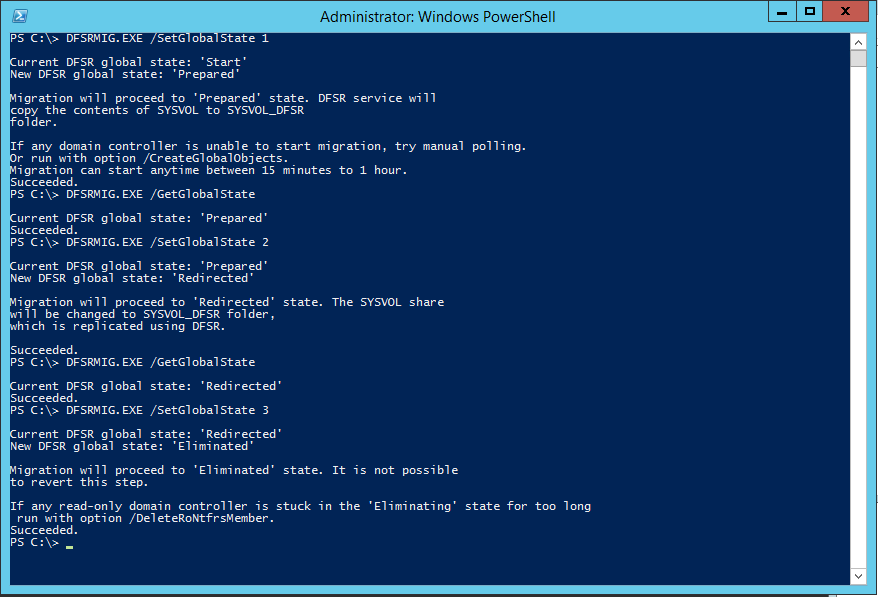 2020
2020
Версия
2
Тип статьи
Solution
Оцените эту статью
Благодарим вас за отзыв.
К сожалению, наша система обратной связи в настоящее время не работает. Повторите попытку позже.
Комментарии не должны содержать следующие специальные символы: ()\
Что такое dfsr.exe?
РЕКОМЕНДУЕМ: Нажмите здесь, чтобы исправить ошибки Windows и оптимизировать производительность системы
Подлинный файл dfsr.exe является одним из компонентов программного обеспечения Microsoft Windows, разработанного Microsoft .
Microsoft Windows — это операционная система; часть программного обеспечения, которая действует как мост между аппаратными и программными аналогами компьютера. Dfsr.exe запускает программу репликации распределенной файловой системы, которая реплицирует данные между серверами. Это используется для синхронизации нескольких устройств, подключенных по сети. Это критически важный компонент Windows, и его не следует отключать или удалять. Операционная система Microsoft Windows демонстрирует графический пользовательский интерфейс и впервые появилась в ноябре 1985 года. Она была разработана с использованием системной оболочки с графическим интерфейсом для MS-DOS, чтобы ориентироваться на растущий Рынок графических пользовательских интерфейсов. Microsoft Windows в конечном итоге захватила рынок с долей 90%, захватив крупных конкурентов, таких как Apple. В настоящее время он доступен на более чем 137 языках.
Dfsr.exe запускает программу репликации распределенной файловой системы, которая реплицирует данные между серверами. Это используется для синхронизации нескольких устройств, подключенных по сети. Это критически важный компонент Windows, и его не следует отключать или удалять. Операционная система Microsoft Windows демонстрирует графический пользовательский интерфейс и впервые появилась в ноябре 1985 года. Она была разработана с использованием системной оболочки с графическим интерфейсом для MS-DOS, чтобы ориентироваться на растущий Рынок графических пользовательских интерфейсов. Microsoft Windows в конечном итоге захватила рынок с долей 90%, захватив крупных конкурентов, таких как Apple. В настоящее время он доступен на более чем 137 языках.Microsoft, основанная Биллом Гейтсом и Полом Алленом в 1975 году, является крупнейшим в мире производителем программного обеспечения в отношении доходов. Microsoft наиболее известна своей операционной системой Windows. Компания быстро достигла славы и благосостояния после успеха своей публичной акции 1986 года, которая превратила трех человек в миллиардеров и примерно 12 000 сотрудников Microsoft в миллионеров. Штаб-квартира Microsoft находится в Редмонде, штат Вашингтон, США.
Штаб-квартира Microsoft находится в Редмонде, штат Вашингтон, США.
DFSR расшифровывается как D- распределенная файловая система.
Расширение .exe для имени файла указывает на файл exe cutable. В некоторых случаях исполняемые файлы могут нанести вред вашему компьютеру. Поэтому, пожалуйста, прочитайте ниже, чтобы решить для себя, является ли dfsr.exe на вашем компьютере трояном, который вы должны удалить, или это файл, принадлежащий операционной системе Windows или доверенному приложению.
Процесс Dfsr.exe в диспетчере задач WindowsПроцесс, известный как Репликация распределенной файловой системы, принадлежит программному обеспечению Microsoft Windows Operating System от Microsoft (www.microsoft.com).
Описание: Dfsr.exe не является необходимым для ОС Windows и вызывает относительно небольшое количество проблем. Dfsr.exe находится в папке C: \ Windows \ System32. Известные размеры файлов в Windows 10/8/7 / XP составляют 2 089 984 байта (50% всех случаев), 1 696 768 байтов или 1 696 256 байтов.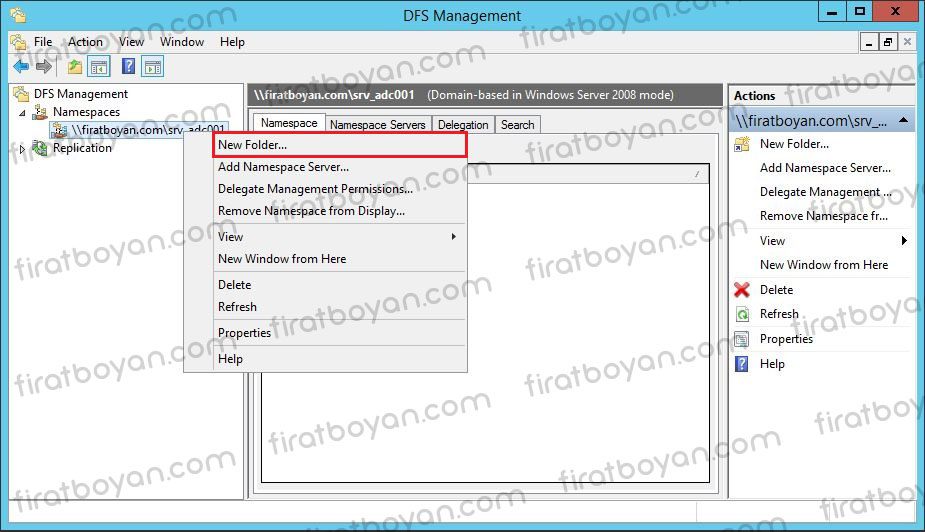
Программа не имеет видимого окна. Это файл, подписанный Microsoft. Поэтому технический рейтинг надежности 22% опасности .
Важно: некоторые вредоносные программы маскируются под dfsr.exe, особенно если они не находятся в папке C: \ Windows \ System32. Таким образом, вы должны проверить файл dfsr.exe на вашем ПК, чтобы убедиться, что это угроза. Мы рекомендуем Security Task Manager для проверки безопасности вашего компьютера. Это был один из лучших вариантов загрузки The Washington Post и PC World .
Аккуратный и опрятный компьютер — это главное требование для избежания проблем с dfsr. Это означает запуск сканирования на наличие вредоносных программ, очистку жесткого диска с использованием 1 cleanmgr и 2 sfc / scannow, 3 удаления ненужных программ, проверку наличия программ автозапуска (с использованием 4 msconfig) и включение автоматического обновления Windows 5. Всегда не забывайте выполнять периодическое резервное копирование или, по крайней мере, устанавливать точки восстановления.
Если вы столкнулись с реальной проблемой, попробуйте вспомнить последнее, что вы сделали, или последнее, что вы установили до того, как проблема появилась впервые. Используйте команду 6 resmon, чтобы определить процессы, которые вызывают вашу проблему. Даже для серьезных проблем, вместо переустановки Windows, лучше восстановить вашу установку или, для Windows 8 и более поздних версий, выполнить команду 7 DISM.exe / Online / Cleanup-image / Restorehealth. Это позволяет восстанавливать операционную систему без потери данных.
Security Task Manager показывает все запущенные сервисы Windows, включая внедренные скрытые приложения (например, мониторинг клавиатуры или браузера, авто вход). Уникальный рейтинг риска безопасности указывает на вероятность того, что процесс является потенциальным шпионским ПО, вредоносным ПО или трояном. B Malwarebytes Anti-Malware обнаруживает и удаляет спящие шпионские, рекламные программы, трояны, клавиатурные шпионы, вредоносные программы и трекеры с вашего жесткого диска.
Связанный файл:
opmn.exe kmconfig.exe rpcacceleratepro.exe dfsr.exe hson.exe neoterissetupservice.exe execstat.exe winmgnt.exe 12barsvc.exe pastaleadsservice.exe nsfx.exe
Проблема первичной репликации DFSR — This member is waiting for initial replication for replicated folder [Вики IT-KB]
Отчёт DFS Replication Health Report формируемый из консоли DFS Management (dfsmgmt.msc) выводил предупреждение о том, что один из серверов-участников группы репликации не может завершить первичную репликацию:
This member is waiting for initial replication for replicated folder DeptData.
Affected replicated folders: DeptData
Description: This member is waiting for initial replication for replicated folder DeptData and is not currently participating in replication.This delay can occur because the member is waiting for the DFS
Replication service to retrieve replication settings from Active Directory Domain Services.
After the member detects that it is part of replication group, the member will begin initial replication.
Довольно хорошо описанное решение подобной проблемы нашлось здесь:
DFSR member is waiting for initial replication for replicated folder and is not currently participating in replication
Диагностика — проверяем определён ли Primary сервер в группе репликации:
dfsradmin membership list /rgname:holding.com-kom-deptdata /Attr:MemName,RfName,IsPrimary MemName RfName IsPrimary KOM-AD01-FS06 DeptData No PRM-AD01-FS05 DeptData No Command completed successfully.
Как видим, ни один из серверов в группе репликации не назначен как Primary.
Устанавливаем Primary Server
Dfsradmin Membership Set /RGName:holding.com-kom-deptdata /RFName:DeptData /MemName:KOM-AD01-FS06 /IsPrimary:True
Теперь на каждом сервере группы репликации выполняем команду форсированного применения новых настроек из AD.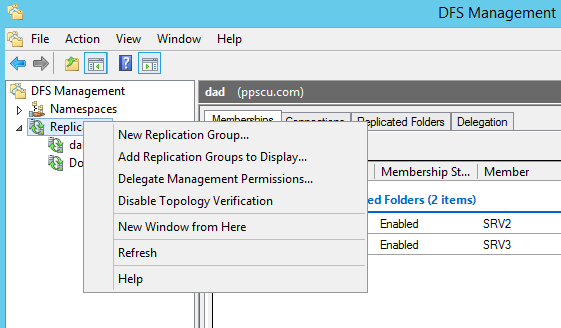
Dfsrdiag Pollad /Member:PRM-AD01-FS05
Скорость применения настроек зависит от оперативности репликации между контроллерами домена
Далее на сервере, который мы назначили в качестве Primary, наблюдаем за логом DFS Replication и ожидаем события 4112
Log Name: DFS Replication
Source: DFSR
Event ID: 4112
Task Category: None
Level: Information
Keywords: Classic
Computer: KOM-AD01-FS06.holding.com
Description:
The DFS Replication service initialized the replicated folder at local path F:\FILES-KOM. This member is the designated primary member for this replicated folder.Additional Information:
Replicated Folder Name: DeptData
Replicated Folder ID: D5A06959-BED1-47EF-8EC8-DEBC8F739F43
Replication Group Name: holding.com-kom-deptdata
Replication Group ID: DDD875B99-C753-4044-9D53-79AF588948DB
Member ID: 37A0C5A3-AC54-43F9-A310-2562DC2C6F69
Затем события 4002
После окончания первичной репликации флаг Primary будет автоматически сброшен.
Если же ошибки и после этого продолжаются, то на том сервере, который мы назначали в качестве Primary изучаем DFSR debug log (%windir%\debug\Dfsr#####.log).
Дополнительный источник информации:
Автор первичной редакции:
Алексей Максимов
Время публикации: 14.06.2016 10:57
Альтернатива DFSR: быстрая и надежная репликация файлов
Что такое DFSR?
DFSR (иногда DFS-R) или репликация распределенной файловой системы — это функция Windows Server для репликации файлов на нескольких серверах. Microsoft представила эту функцию в Windows NT4.0 в качестве надстройки, и она стала стандартной функцией в Windows 2000 Server и последующих версиях.
По сути, это была попытка Microsoft решить сложную проблему распределения файлов в режиме реального времени, чтобы группы из нескольких офисов могли эффективно сотрудничать.В настоящее время проблема репликации и распространения файлов в реальном времени решается намного проще с появлением общедоступного облака.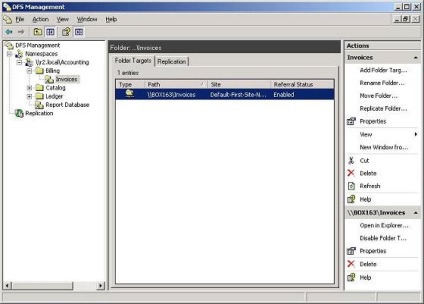 Вместо обмена файлами между офисами люди работают напрямую с облаком. Однако облако не решает всех проблем при совместной работе, и вам все равно может потребоваться создать систему, в которой необходимо синхронизировать несколько серверов в разных офисах. Давайте посмотрим, является ли DFSR начала 2000-х адекватным ответом на эти потребности, или следует подумать о замене DFSR.
Вместо обмена файлами между офисами люди работают напрямую с облаком. Однако облако не решает всех проблем при совместной работе, и вам все равно может потребоваться создать систему, в которой необходимо синхронизировать несколько серверов в разных офисах. Давайте посмотрим, является ли DFSR начала 2000-х адекватным ответом на эти потребности, или следует подумать о замене DFSR.
Когда использовать средство репликации распределенных файловых систем и когда искать альтернативу
Во-первых, давайте посмотрим, почему вам может потребоваться синхронизация серверов напрямую. Одна из причин может заключаться в том, что у вас большие файлы, и для их загрузки в облако потребуется значительное время. Второй случай может заключаться в том, что вы не можете загружать файлы в облако по разным причинам. Это могут быть соображения безопасности, политика компании или правительства и т. Д. Третья и самая популярная причина, которую мы видим, заключается в том, что перемещение файлов или синхронизация серверов — это лишь часть вашего рабочего процесса.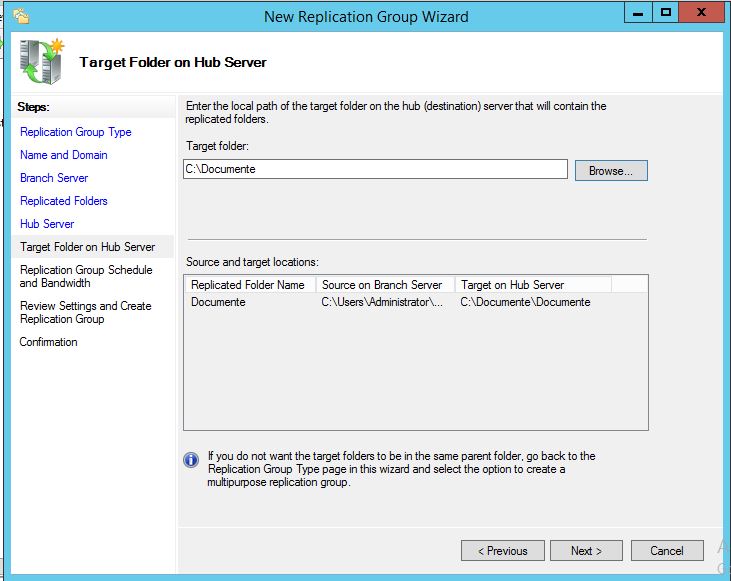 Вы строите бизнес-процесс, который является более сложным, чем просто загрузка и скачивание файлов в облако.
Вы строите бизнес-процесс, который является более сложным, чем просто загрузка и скачивание файлов в облако.
DFSR — это стандартный подход клиент-серверной синхронизации или синхронизация файлов 1: 1, популярный 10-15 лет назад. Большинство других коммерческих решений используют ту же модель для синхронизации — копирование файла из точки A в точку B. Этот подход, очевидно, имеет ограничения, такие как доступность A — если сервер A недоступен, то серверы B и C не получат данные. Если на сервере A наблюдается нехватка ресурсов (сеть, память, ЦП), нагрузку нельзя переместить на сервер B, даже если на нем есть все доступные данные.
Проблемы с DFSR и ограничения на размер
Существует ряд других ограничений для DFSR. Если вам нужно расширить синхронизацию файлов за пределы серверов Windows, DFSR не подходит для этой работы. Вы также не можете назначать разные роли разным серверам, например если вам нужны серверы, чтобы просто читать информацию, не имея возможности ее изменить.
Решение на основе DFSR может быть эффективным для некоторых предприятий, но давайте рассмотрим типичные проблемы DFSR, которые могут возникнуть.
DFSR через длинные соединения WAN
Когда вам нужно отправить данные в удаленные места по мобильным или спутниковым соединениям, которые имеют очень длительное время повторной передачи и потенциальную потерю пакетов, DFSR может столкнуться с проблемами. Он основан на протоколе TCP / IP, который рассматривает каждую потерю пакета как перегрузку сети и снижает скорость, чтобы снизить нагрузку на соединение. Этот подход помогает приложениям, которые являются общими сетями на основе TCP / IP и совместно согласовывают максимальную скорость, которую они могут использовать для передачи данных.В случае глобальных сетей (WAN) потеря пакетов может означать некоторый сбой на промежуточном устройстве, и канал часто не перегружен. Следовательно, логика снижения скорости в случае потери пакета не подходит для подключения к глобальной сети.
Ошибки доставки данных TCP / IP
Другая проблема в WAN и использовании DFSR связана со способом, которым TCP / IP гарантирует доставку данных. Во-первых, ему нужно, чтобы получатель подтвердил, что пакет прибыл в место назначения. Как только получатель получает пакет, он отправляет отправителю подтверждающий пакет, подтверждающий, что он получил конкретный пакет.Время, в течение которого пакет проходит от отправителя к получателю, называется временем повторной передачи (RTT). В локальной сети (LAN) оно ниже 0,01 мс, но в сетях WAN может достигать 800 мс и более. Следовательно, получатель может подождать до секунды или даже больше, прежде чем сможет отправить другой пакет. Эти недостатки TCP / IP наследуются DFSR. Преодоление этих узких мест требует рассмотрения альтернативы DFSR.
Невозможность доставить файлы в несколько местоположений
DFSR ограничен в возможности синхронизировать или доставлять файлы более чем в одно место назначения.Крайне редко организации требуется отправлять или синхронизировать файлы только в одно место или на один сервер. Обычно это более одного целевого сервера в более чем одном месте. В таком случае общий подход заключается в выполнении заданий по очереди. DFSR отправляет файлы в одно место, затем в другое.
Обычно это более одного целевого сервера в более чем одном месте. В таком случае общий подход заключается в выполнении заданий по очереди. DFSR отправляет файлы в одно место, затем в другое.
Плохо оптимизирован для репликации файлов в реальном времени
Если вы работаете с десятками миллионов файлов и обнаруживаете изменения в реальном времени, вы обнаружите, что DFSR не оптимизирован для большого количества файлов.Скорость DFSR обычно очень низкая, когда вам нужно синхронизировать папки с несколькими миллионами файлов, поскольку сканирование этой папки, поиск изменений и передача их занимает вечность. Лучшим подходом было бы использовать мониторинг файловой системы в реальном времени, чтобы получать изменения на лету без необходимости просматривать все дерево каталогов, например, Resilio Connect.
Отсутствие интеллектуальной маршрутизации данных
DFSR требует статических IP: портов для установления соединения с разными машинами. Если у машины новый IP: порт или он недоступен, DFSR прекращает работу и требует вмешательства человека для повторной настройки.
Невозможность включения сценариев в рабочие процессы DFSR
Проще говоря, нет возможности создавать сценарии для DFSR. Если вам нужно построить рабочие процессы, выходящие за рамки простого «сделать что-нибудь после того, как файл прибудет в место назначения», с DFSR это невозможно сделать.
В отличие от DFSR, альтернативные решения для репликации и распространения файлов Resilio Connect были разработаны, чтобы работать быстрее при любых сетевых условиях и объемах данных. Эта служба репликации распределенной файловой системы специально оптимизирована для репликации больших объемов данных и хорошо работает со многими небольшими файлами без каких-либо ограничений.Кроме того, благодаря уникальному сетевому протоколу он чувствителен к изменениям пропускной способности и достаточно умен, чтобы избегать перегрузок сети или использовать полную пропускную способность, когда это возможно. Resilio Connect позволяет вам контролировать процесс репликации файлов, видеть его ход и оценивать результаты.
Resilio Connect не ограничивается только платформой Windows, и их можно легко настроить как кроссплатформенное решение (Linux, OS X, iOS и Android).
Решения общих проблем DFSR
Как сделать DFSR быстрее
Поскольку базовый набор технологий DFSR ограничен дельта-кодированием и сжатием, это означает, что сделать DFSR быстрее невозможно.Вам потребуется заменить DFSR, чтобы повысить производительность. Если вы ищете более быструю альтернативу DFSR, подумайте о Resilio Connect, который добавляет одноранговую передачу данных, оптимизацию линии WAN, интеллектуальную маршрутизацию и мониторинг файловой системы в реальном времени, чтобы ускорить синхронизацию для современного предприятия.
DFSR и передача больших файлов
Поскольку Windows DFSR не имеет оптимизированного способа вычисления контрольной суммы файла, это приводит к очень долгому вычислению различий в файлах, из-за чего передача больших файлов занимает намного больше времени. В отличие от проблем со скоростью DFSR, наша альтернатива DFSR, Resilio Connect, быстро оптимизирует вычисления контрольной суммы, позволяя очень быстро синхронизировать файлы любого размера.
В отличие от проблем со скоростью DFSR, наша альтернатива DFSR, Resilio Connect, быстро оптимизирует вычисления контрольной суммы, позволяя очень быстро синхронизировать файлы любого размера.
DFSR и сквозное шифрование
Одним из самых больших недостатков Windows DFSR является отсутствие встроенного шифрования трафика, что делает невозможным использование DFSR без дополнительного шифрования. В настоящее время DFSR требует, чтобы пользователи установили и настроили дополнительный канал шифрования — VPN. Любая хорошая альтернатива DFSR должна включать в себя шифрование внутри продукта, чтобы не требовалось дополнительных продуктов или настройки.Наша замена DFSR, Resilio Connect, использует AES256 в режиме CTR для шифрования всего трафика, передаваемого между клиентами. Это также включает как данные, так и весь контрольный трафик.
DFSR и статические IP-адреса
Еще одно ограничение DFSR состоит в том, что для него требуются статический IP-адрес и адрес порта. Это делает невозможным использование DFSR в динамической сетевой среде. С rsync, как только IP-адрес сервера изменится, rsync перестанет работать. Хорошая замена DFSR, такая как Resilio Connect, будет использовать подход динамической маршрутизации, который указывает, когда машина A и B должны обмениваться данными.Это означает, что вмешательство человека вообще не требуется — обе машины будут использовать трекер или многоадресную рассылку, чтобы обнаруживать требуемый IP: адрес порта на лету.
Это делает невозможным использование DFSR в динамической сетевой среде. С rsync, как только IP-адрес сервера изменится, rsync перестанет работать. Хорошая замена DFSR, такая как Resilio Connect, будет использовать подход динамической маршрутизации, который указывает, когда машина A и B должны обмениваться данными.Это означает, что вмешательство человека вообще не требуется — обе машины будут использовать трекер или многоадресную рассылку, чтобы обнаруживать требуемый IP: адрес порта на лету.
Сетевое соединение DFSR и WAN
Поскольку DFSR не поддерживает сеть WAN, это делает невозможным использование DFSR для длинных соединений для офисов, расположенных на расстоянии 3000 миль или более друг от друга. Большое расстояние до офиса увеличивает время прохождения TCP-пакета, что увеличивает вероятность потери пакета из-за отказа оборудования или перегрузки.Поскольку rsync построен на протоколе TCP, скорость синхронизации будет низкой при использовании этих типов сетей.
Чтобы предотвратить потерю пакетов на больших расстояниях, Resilio Connect использует поддержку сети WAN, позволяя вам использовать 100% доступной пропускной способности в вашей сети совершенно независимо от расстояния, задержки или потерь. Для этого Resilio Connect использует протокол uTP2 на основе UDP, который использует массовую передачу пакетов с выборочным подтверждением потерянных пакетов при передаче больших файлов на большие расстояния.
Для этого Resilio Connect использует протокол uTP2 на основе UDP, который использует массовую передачу пакетов с выборочным подтверждением потерянных пакетов при передаче больших файлов на большие расстояния.
DFSR и передача файлов в несколько пунктов назначения
Любая хорошая альтернатива DFSR будет использовать одноранговый подход, который использует сетевое взаимодействие между всеми доступными офисами и значительно сокращает время передачи данных. При использовании этого подхода каждый файл разбивается на блоки, а затем эти блоки отправляются независимо. Это означает, что каждый получатель может отправить блок другому получателю после его получения. Использование однорангового подхода значительно ускоряет операции синхронизации в реальном времени, поскольку мы не только осуществляем одновременную передачу данных на несколько машин, но также используем другие сетевые каналы для разгрузки нагрузки с сетевого канала отправителя.Resilio Connect использует этот подход для быстрой доставки больших файлов в режиме реального времени.
DFSR и NAT
NAT, который обычно представляет собой брандмауэр, скрывающий внутренние адреса сервера и обеспечивающий соединение с внешними IP-адресами, делает невозможным подключение DFSR к серверу. Для этого вам нужно будет открывать порты для каждого входящего соединения на устройстве, чтобы rsync мог установить соединение. Resilio Connect, наша замена DFSR, использует методы обхода NAT, которые обеспечивают прямое соединение между компьютерами без необходимости открывать порты.
Обзор Resilio Connect и DFSRВот удобная сводная таблица функций, необходимых в сегодняшнем решении для синхронизации, и то, как Resilio Connect сочетается с DFSR.
| ДФСР | Resilio Connect | |
| Кросс-платформенное решение | Нет | Есть |
| Максимальное количество серверов | 256 для каждой группы репликации | Без ограничений |
| Максимальное количество файлов | 70 миллионов (2012R2) 11 миллионов (Server 2008) | Без ограничений |
| Репликация ACL | Есть | Есть |
| Максимальный размер файла | 250 ГБ (2012R2) 64 ГБ (Server 2008) | Без ограничений |
| Дедупликация данных | Есть | Есть |
| WAN ускорение | № | Есть |
| P2P репликация | № | Есть |
Пора реплицировать 3. 72 Гб однофайловый 72 Гб однофайловый | 4:00 мин. | 1:39 мин. |
| Время репликации 100 тыс. Файлов по 4 КБ каждый | 46 мин | 17 мин. |
| Дельта-кодирование | Есть | Есть |
| Сжатие | Есть | Есть |
| Шифрование при передаче | № | Есть |
| Оптимизация WAN | № | Есть |
| Обход NAT | № | Есть |
| Поддержка 10M + файлов | № | Есть |
| Очень большие папки | № | Есть |
| Реакция на изменения в реальном времени | Есть | Есть |
Узнайте больше о замене DFSR Resilio Connect и о том, насколько быстрее и надежнее она может быть.Или запланируйте демонстрацию или начните бесплатную пробную версию, чтобы убедиться в этом сами.
DFSR — Ace Fekay
Сведения об этапах перехода с FRS на DFS-R
с MOC 6425C стр. 12.70 — 12.73
Поскольку SYSVOL критически важен для работоспособности и функциональности вашего домена, Windows не предоставляет механизма для мгновенного преобразования репликации SYSVOL из FRS в DFS-R. Фактически, переход на DFS-R предполагает создание параллельной структуры SYSVOL. Когда параллельная структура успешно установлена, клиенты перенаправляются на новую структуру в качестве системного тома домена.Когда операция окажется успешной, вы можете исключить FRS.
0 (начало). Состояние контроллера домена по умолчанию. Только FRS используется для репликации SYSVOL.
1 (подготовлено). Копия SYSVOL создается в папке SYSVOL_DFSR и добавляется в набор репликации. DFS-R начинает репликацию содержимого папок SYSVOL_DFSR на всех контроллерах домена. Однако FRS продолжает реплицировать исходные папки SYSVOL, а клиенты продолжают использовать SYSVOL.
2 (перенаправлено) Общий ресурс SYSVOL перенаправлен на SYSVOL_DFSR для использования клиентом.
SYSVOL по-прежнему реплицируется FRS для восстановления после сбоя.
3 (исключено). Репликация старой папки SYSVOL службой FRS остановлена. Исходная папка SYSVOL не удаляется. Поэтому, если вы хотите удалить его полностью, вы должны сделать это вручную.
Вы перемещаете контроллеры домена через эти этапы или состояния с помощью команды DFSMig. Вы будете использовать три варианта с dfsrmig.exe:
- getglobalstate state
Параметр setglobalstate настраивает текущее состояние глобальной миграции DFSR, которое применяется ко всем контроллерам домена.Состояние определяется параметром состояния, который составляет 0–3. Каждый контроллер домена будет уведомлен о новом состоянии миграции DFSR и автоматически перейдет в это состояние. - getglobalstate
Параметр getglobalstate сообщает о текущем состоянии глобальной миграции DFSR. - getmigrationstate
Параметр getmigrationstate сообщает о текущем состоянии миграции каждого контроллера домена. Поскольку контроллерам домена может потребоваться время для уведомления о новом глобальном состоянии миграции DFSR, и поскольку контроллеру домена может потребоваться еще больше времени для внесения изменений, требуемых этим состоянием, контроллеры домена не будут синхронизированы с глобальным состоянием. мгновенно.Параметр getmigrationstate позволяет отслеживать продвижение контроллеров домена к текущему состоянию глобальной миграции DFSR.
Поскольку контроллерам домена может потребоваться время для уведомления о новом глобальном состоянии миграции DFSR, и поскольку контроллеру домена может потребоваться еще больше времени для внесения изменений, требуемых этим состоянием, контроллеры домена не будут синхронизированы с глобальным состоянием. мгновенно.Параметр getmigrationstate позволяет отслеживать продвижение контроллеров домена к текущему состоянию глобальной миграции DFSR.
Если есть проблема с переходом из одного состояния в следующее более высокое состояние, вы можете вернуться к предыдущим состояниям с помощью параметра setglobalstate. Однако после того, как вы использовали параметр setglobalstate для определения состояния 3 (исключено), вы не можете вернуться к более ранним состояниям.
1. Откройте оснастку Active Directory Domains and Trusts.
2.Щелкните домен правой кнопкой мыши и выберите «Повысить функциональный уровень домена».
3. Если в поле Текущий функциональный уровень домена не указано Windows Server 2008, выберите Windows
Server 2008 или Windows Server 2008 R2 из списка «Выбрать доступный функциональный уровень домена».
4. Щелкните Поднять. Дважды нажмите OK в ответ на появившиеся диалоговые окна.
5. Войдите в систему на контроллере домена и откройте командную строку.
6. Введите dfsrmig / setglobalstate 1.
7. Введите dfsrmig / getmigrationstate, чтобы запросить продвижение контроллеров домена к глобальному состоянию Подготовлено
.Повторяйте этот шаг до тех пор, пока состояние не будет достигнуто всеми контроллерами домена.
Это может занять от 15 минут до часа или дольше.
8. Введите dfsrmig / setglobalstate 2.
9. Введите dfsrmig / getmigrationstate, чтобы запросить продвижение контроллеров домена к глобальному состоянию
Redirected. Повторяйте этот шаг до тех пор, пока состояние не будет достигнуто всеми контроллерами домена.
Это может занять от 15 минут до часа или дольше.
10. Введите dfsrmig / setglobalstate 3.
После того, как вы начнете миграцию из состояния 2 (подготовлено) в состояние 3 (реплицировано), любые изменения, внесенные в папку
SYSVOL, необходимо будет вручную реплицировать в папку SYSVOL_DFSR.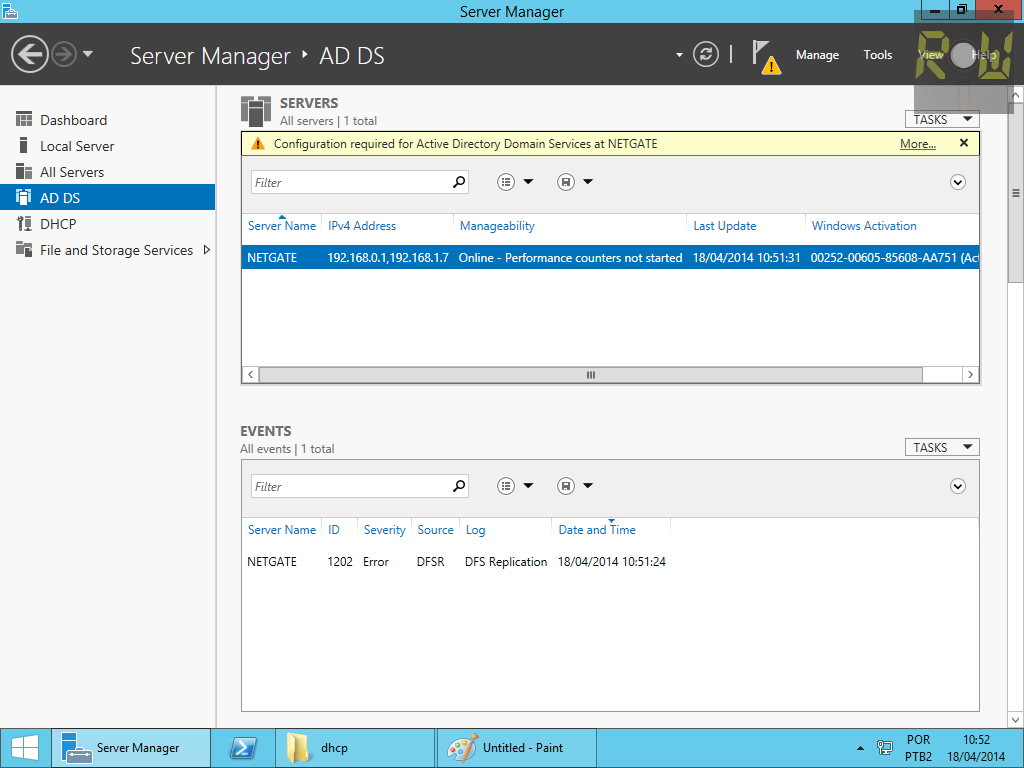
11. Введите dfsrmig / getmigrationstate, чтобы запросить продвижение контроллеров домена к глобальному состоянию
исключено. Повторяйте этот шаг до тех пор, пока состояние не будет достигнуто всеми контроллерами домена.
Это может занять от 15 минут до часа или дольше.
12. Для получения дополнительных сведений о команде dfsrmig.exe введите dfsrmig.exe / ?.
Руководство по миграции репликации SYSVOL: репликация FRS в DFS
http://technet.microsoft.com/en-us/library/dd640019(WS.10).aspx
Перенос доменного пространства имен в режим Windows Server 2008 — применимо к: Windows Server 2008 R2
«Чтобы перенести доменное пространство имен из режима Windows 2000 Server в режим Windows Server 2008, вы должны экспортировать пространство имен в файл, удалить пространство имен, воссоздайте его в режиме Windows Server 2008, а затем импортируйте параметры пространства имен.Для этого используйте следующую процедуру ».
http://technet.microsoft. com/en-us/library/cc753875.aspx
com/en-us/library/cc753875.aspx
1. «Перечисление на основе доступа — Перечисление на основе доступа позволяет пользователям видеть только файлы и папки на файловом сервере, к которому у них есть разрешение на доступ. Эта функция не включена по умолчанию для пространств имен (хотя она включена по умолчанию для вновь созданных общих папок в Windows Server 2008) и поддерживается только в пространстве имен DFS, когда пространство имен является автономным пространством имен, размещенным на компьютере под управлением Windows Server. 2008 или доменное пространство имен в режиме Windows Server 2008.”
Цитата выше:
Распределенная файловая система — зачем выполнять миграцию?
http://technet.microsoft.com/en-us/library/cc753479(WS.10).aspx
Включить перечисление на основе доступа в пространстве имен
http://technet.microsoft.com/en-us/library/dd919212(WS.10).aspx
2. Поддержка кластера — пространства имен DFS в Windows Server 2008 поддерживает создание автономных пространств имен в отказоустойчивом кластере из оснастки «Управление DFS». Для этого укажите отказоустойчивый кластер на странице «Сервер пространства имен» мастера создания пространства имен.
Для этого укажите отказоустойчивый кластер на странице «Сервер пространства имен» мастера создания пространства имен.
3. Улучшенные инструменты командной строки — Пространства имен DFS в Windows Server 2008 включают обновленную версию команды Dfsutil и новую команду Dfsdiag, которую можно использовать для диагностики проблем с пространством имен.
Изменения и улучшения в Dfsutil:
http://go.microsoft.com/fwlink/?LinkId=136572
Dfsdiag:
http://go.microsoft.com/fwlink/?LinkId=136571
4. Доменные пространства имен в режиме Windows Server 2008 — Windows Server 2008 включает возможность создания доменного пространства имен в режиме Windows Server 2008.Это обеспечивает поддержку перечисления на основе доступа и повышенную масштабируемость. Доменное пространство имен, представленное в Windows® 2000 Server, теперь называется «доменным пространством имен (режим Windows 2000 Server)».
Чтобы использовать режим Windows Server 2008, домен и пространство имен на основе домена должны соответствовать следующим минимальным требованиям:
— Лес использует Windows Server 2003 или более высокий функциональный уровень леса.
— Домен использует функциональный уровень домена Windows Server 2008 или выше.
— Все серверы пространства имен работают под управлением Windows Server 2008.
Если ваша среда поддерживает это, выберите режим Windows Server 2008 при создании новых доменных пространств имен. Этот режим обеспечивает дополнительные функции и масштабируемость, а также устраняет возможную необходимость переноса пространства имен из режима Windows 2000 Server.
Для получения информации о миграции пространства имен в режим Windows Server 2008 см.
Миграция доменного пространства имен в режим Windows Server 2008.
http://technet.microsoft.com/en-us/library/cc753875(WS.10).aspx
5. Свежесть содержимого — Репликация DFS в Windows Server 2008 имеет новую функцию под названием «Свежесть содержимого», которая не позволяет серверу, который долгое время находился в автономном режиме, перезаписывать новые данные, когда он возвращается в сеть с устаревшими (вышедшими из строя) -дата) данные.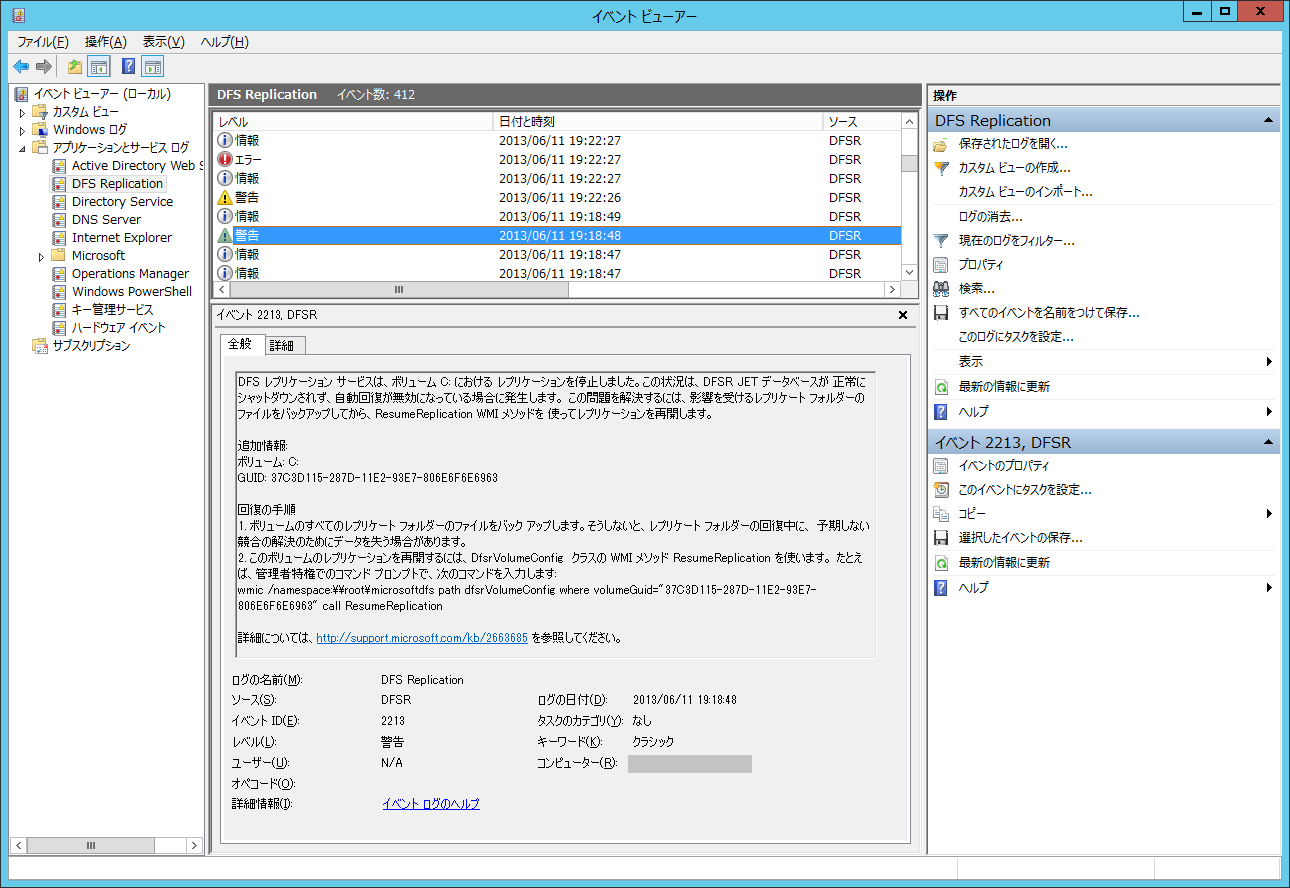
6. Улучшения для обработки неожиданных завершений работы — В Windows Server 2008 репликация DFS теперь позволяет более быстрое восстановление после неожиданных отключений.Неожиданное завершение работы может происходить по следующим причинам:
— Неожиданное завершение работы репликации DFS: это могло произойти, если процесс репликации DFS аварийно завершился, завершился или остановился из-за недостатка ресурсов.
— Неожиданное выключение компьютера: это могло произойти, если компьютер выйдет из строя или отключится питание во время репликации DFS.
— Неожиданное завершение работы тома: это могло произойти, если том, на котором размещен набор содержимого репликации DFS, теряет питание, отключен или принудительно отключен.
Неожиданное завершение работы компьютера и тома может привести к потере файловой системой NTFS изменений, которые не были скопированы на диск. Поэтому база данных репликации DFS может стать несовместимой с состоянием файловой системы на диске.
В Windows Server 2003 R2 неожиданное завершение работы может заставить репликацию DFS выполнить полное перестроение базы данных, что может занять очень много времени. При репликации DFS в Windows Server 2008 обычно не требуется перестраивать базу данных после неожиданных отключений, поэтому восстановление выполняется гораздо быстрее.
7. Повышение производительности репликации DFS — Репликация DFS в Windows Server 2008 включает следующие улучшения производительности:
— Более быстрая репликация как для маленьких, так и для больших файлов.
— Первоначальная синхронизация завершается быстрее.
— Лучшее использование пропускной способности сети в локальных сетях и сетях с высокой задержкой, таких как WAN.
8. Отчет о распространении — Управление DFS в Windows Server 2008 включает новый тип диагностического отчета, называемый отчетом о распространении.В этом отчете отображается ход репликации тестового файла, созданного во время теста распространения.
9. Реплицировать сейчас — Управление DFS теперь включает возможность принудительного выполнения репликации немедленно, временно игнорируя расписание репликации.
Для немедленной принудительной репликации
1. В дереве консоли под узлом Репликация выберите соответствующую группу репликации.
2. Щелкните вкладку Подключения.
3. Щелкните правой кнопкой мыши элемент, который нужно использовать для репликации, и выберите «Реплицировать сейчас».
10. Поддержка контроллеров домена только для чтения — В Windows Server 2008 репликация DFS поддерживает контроллеры домена только для чтения (RODC).
Для получения дополнительных сведений о контроллерах домена только для чтения см. Http://go.microsoft.com/fwlink/?LinkId=96517.
11. Репликация SYSVOL с использованием репликации DFS — Репликация DFS заменяет службу репликации файлов (FRS) в качестве механизма репликации для репликации папки SYSVOL AD DS в доменах, использующих функциональный уровень домена Windows Server 2008.
================================================= ================
Надеюсь, это помогло вам легко настроить службу времени и что делать, если она не работает.
Ace Fekay
MVP, MCT, MCSE 2012, MCITP EA и MCTS Windows 2008 / R2, Exchange 2013, 2010 EA и 2007, MCSE и MCSA 2003/2000, MCSA Messaging 2003
Microsoft Certified Trainer
Microsoft MVP — Directory Services
Полный список технических блогов : http: // www.delawarecountycomputerconsulting.com/technicalblogs.php
Эта публикация предоставляется «КАК ЕСТЬ» без каких-либо гарантий или гарантий и не дает никаких прав.
Как выполнить резервное копирование и восстановление данных Microsoft DFSR с помощью NetBackup
Описание
Резервное копирование и восстановление данных Microsoft DFSR с помощью NetBackup
О DFSR и NetBackup
Репликация распределенной файловой системы (DFSR) — это механизм репликации на уровне блоков с несколькими главными серверами, который используется для синхронизации папок на нескольких серверах.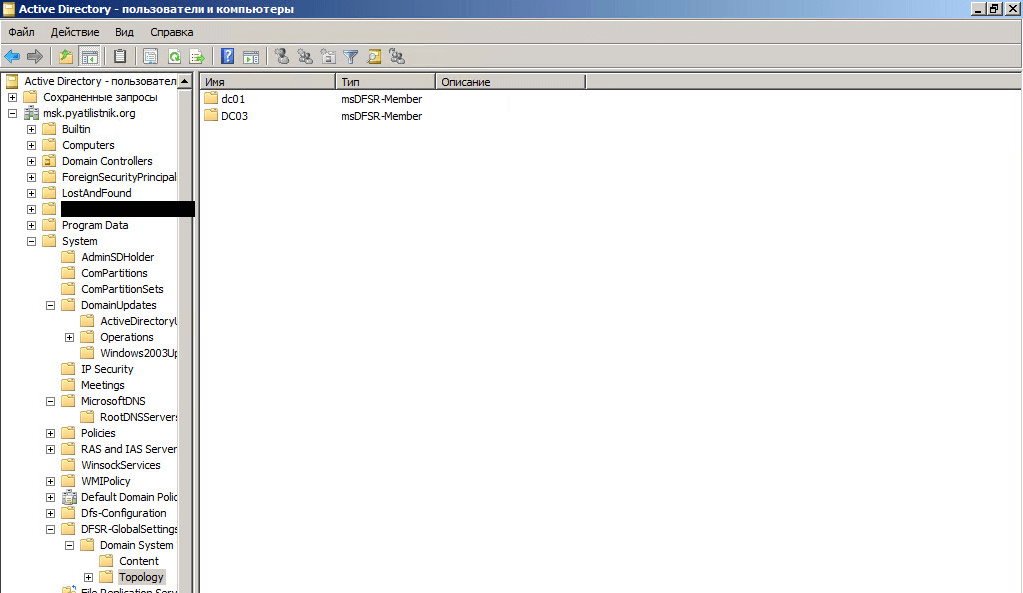 После настройки DFSR на хосте Windows Server NetBackup обнаружит экземпляр DFSR и внесет два изменения для обеспечения согласованности данных во время резервного копирования. Первый , папки, используемые для размещения данных DFSR общей реплики, автоматически исключаются NetBackup из резервных копий файловой системы. Второй , общие папки DFSR верхнего уровня становятся частью «Компонентов теневого копирования». NetBackup использует Microsoft VSS DFSR Writer для последовательной привязки томов, на которых размещены данные DFSR.Репликация приостанавливается на мгновение во время создания снимка. Служба репликации DFS остается запущенной и знает обо всех обновлениях журнала USN. После завершения создания моментального снимка репликация возобновляется и можно начинать резервное копирование данных.
После настройки DFSR на хосте Windows Server NetBackup обнаружит экземпляр DFSR и внесет два изменения для обеспечения согласованности данных во время резервного копирования. Первый , папки, используемые для размещения данных DFSR общей реплики, автоматически исключаются NetBackup из резервных копий файловой системы. Второй , общие папки DFSR верхнего уровня становятся частью «Компонентов теневого копирования». NetBackup использует Microsoft VSS DFSR Writer для последовательной привязки томов, на которых размещены данные DFSR.Репликация приостанавливается на мгновение во время создания снимка. Служба репликации DFS остается запущенной и знает обо всех обновлениях журнала USN. После завершения создания моментального снимка репликация возобновляется и можно начинать резервное копирование данных.
Хотя возможно резервное копирование данных DFSR в виде плоских файлов с остановленной службой «Репликация DFS», Veritas или Microsoft не рекомендуют это по нескольким причинам.
- Остановка репликации DFS на длительные периоды во время резервного копирования может позволить журналу USN завершить цикл, что приведет к сбоям репликации.
- Резервное копирование файлов DFSR вне модуля записи VSS будет включать базу данных репликации, расположенную в «DfsrPrivate». Если эти данные будут восстановлены, это приведет к сбою репликации.
Резервное копирование данных DFSR
Примечание: Строгих правил для определения того, как настроить политику NetBackup для захвата данных DFSR, не существует. Однако мы предлагаем здесь некоторые рекомендации, которые могут быть приняты.
Конфигурация политики — небольшие среды DFSR (<50 ГБ)
Самый простой способ резервного копирования данных DFSR — создать политику MS-Windows, выбрать «ALL_LOCAL_DRIVES» в качестве директивы для выбора резервной копии и указать сервер DFSR в качестве клиента.Никаких других действий по настройке не требуется. NetBackup защитит все данные на клиенте, включая данные DFSR, которые защищены как компонент «Компоненты теневого копирования».
Конфигурация политики — Среды DFSR от среднего до большого (> 50 ГБ)
В более крупных средах объем данных, управляемых DFSR, может не обеспечивать своевременное резервное копирование «компонентов теневого копирования», и может потребоваться более детальная стратегия резервного копирования.
В этом случае рекомендуется создать 2 или 3 политики в соответствии с вашими потребностями:
Политика 1.Предназначен для резервного копирования данных, не относящихся к DFSR.
Политика 2. Предназначен для резервного копирования всех данных DFSR Политика
3. Предназначен для резервного копирования некоторых, но не всех данных DFSR
Рекомендации по настройке политики для резервного копирования данных, не относящихся к DFSR
Примечание: Важно понимать, что сама по себе директива «Компоненты теневого копирования» будет создавать резервные копии как данных DFSR, так и всего состояния системы.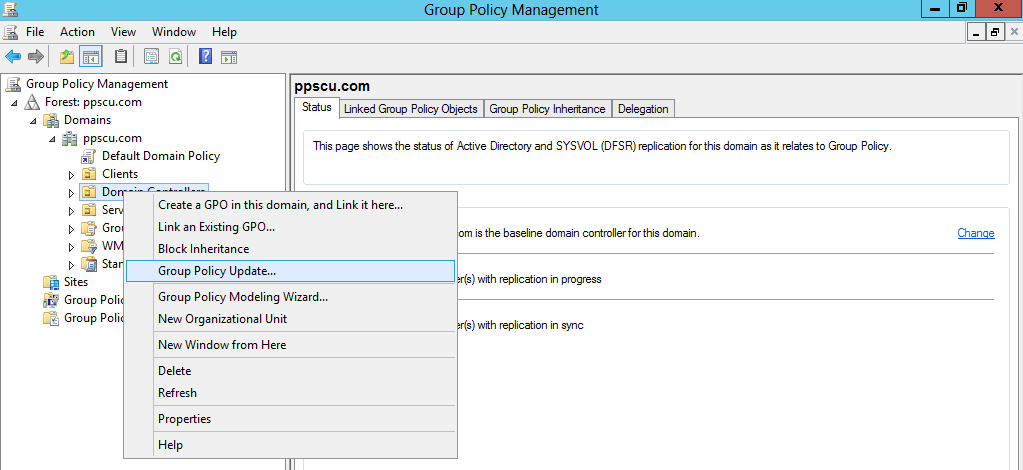 . Не менее важно понимать, что состояние системы НЕ включает данные DFSR.
. Не менее важно понимать, что состояние системы НЕ включает данные DFSR.
1. Создайте политику MS-Windows и укажите сервер DFSR в качестве клиента
2. Создайте параметры резервного копирования, указав директиву «Состояние системы» и перечислив все отдельные буквы дисков, которые существуют на клиенте.
ПРИМЕЧАНИЕ : Вышеупомянутый метод защитит состояние системы, а также все данные, не относящиеся к DFSR. Он будет исключать данные DFSR.
Рекомендации по настройке политики для резервного копирования всех данных DFSR
1.Создайте политику MS-Windows и укажите сервер DFSR в качестве клиента
2. Создайте параметры резервного копирования, указав путь к корневому файлу DFSR с помощью компонентов теневого копирования
Примечание: Этот путь очень длинный и подвержен ошибкам. опечатки при вводе вручную. Скопируйте и вставьте указанный ниже путь в раздел «Выбор резервной копии». Будьте осторожны и не включайте начальный или конечный пробел, так как это приведет к сбою выбора резервной копии:
Компоненты теневого копирования: \ User Data \ Distributed File System Replication \ DfsrReplicatedFolders
Пример:
Рекомендации по настройке политики для резервного копирования некоторых данных DFSR
Примечание: Могут возникнуть ситуации, когда вы захотите создать резервную копию некоторых, но не всех реплицированных папок DFS на партнере по репликации.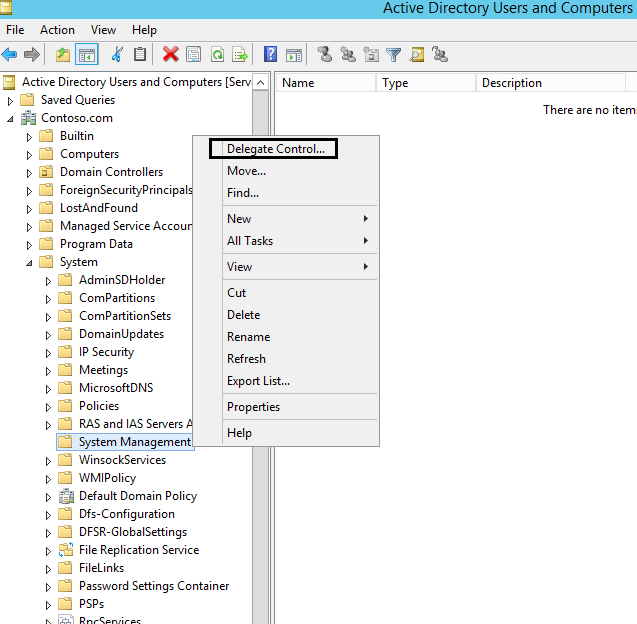 Используйте следующую технику для настройки такой политики.
Используйте следующую технику для настройки такой политики.
1. Создайте политику MS-Windows и укажите сервер DFSR в качестве клиента
2. Создайте параметры резервного копирования, указав пути к конкретным реплицированным папкам DFS, которые вы хотите включить
Пример:
Компоненты теневого копирования: \ Данные пользователя \ Репликация распределенной файловой системы \ DfsrReplicatedFolders \ LosAngeles
Компоненты теневого копирования: \ Пользовательские данные \ Репликация распределенной файловой системы \ DfsrReplicatedFolders \ NewYork
Распределенные компоненты теневого копирования: \ Пользовательские данные Репликация файловой системы \ DfsrReplicatedFolders \ Denver
Чтобы помочь определить правильный путь (пути) для добавления к Backup Selections политики резервного копирования DFSR, откройте графический интерфейс Backup, Archive and Restore на сервере DFSR, затем « Select for Backup », чтобы открыть файловый браузер.
Перейдите вниз по дереву Компоненты теневого копирования на уровень DfsrReplicatedFolders. Это обеспечит точный путь к каждой папке DFSR верхнего уровня, видимой NetBackup.
При перемещении вниз по дереву каталогов выбранный путь будет отображаться в строке состояния «Содержимое ». Переместитесь вниз по древовидной структуре в «Компоненты теневого копирования:», чтобы просмотреть все уникальные размещенные папки DFSR. Важно отметить, что эти пути уникальны для каждого сервера DFSR, защищаемого NetBackup.
Устранение неполадок Примечание: Если узел «Данные пользователя» не отображается в графическом интерфейсе пользователя резервного копирования, архивирования и восстановления, убедитесь, что следующие верны: — Служба клиента NetBackup имеет достаточные права доступа к серверу (перезапустите BA&R с помощью Run As Administrator) |
Восстановить данные DFSR
Данные DFSR, резервные копии которых были созданы с помощью NetBackup с помощью компонентов теневого копирования, не будут доступны для просмотра в буквах диска полученных образов. Данные DFSR находятся в папке «Компоненты теневого копирования: \ Данные пользователя \ Репликация распределенной файловой системы \ DfsrReplicatedFolders:».
Данные DFSR находятся в папке «Компоненты теневого копирования: \ Данные пользователя \ Репликация распределенной файловой системы \ DfsrReplicatedFolders:».
Для восстановления данных DFSR откройте графический интерфейс резервного копирования, архивирования и восстановления и перейдите по пути «Компоненты теневого копирования: \ User Data \ DfsrReplicatedFolders», чтобы найти файлы для восстановления.
Выберите и восстановите файлы как обычные файлы.
Восстановление по альтернативному пути поддерживается NetBackup. «Перезаписать существующие файлы» необходимо выбрать до начала восстановления.
Во время восстановления перенаправленный путь добавляется к началу пути DFSR.
Например, если «C: \ DFSR-Restore» используется в качестве альтернативного пути, результатом восстановления будет следующее.
Путь к резервной копии:
Компоненты теневого копирования: \ User Data \ Distributed File System Replication \ DfsrReplicatedFolders \ DFSR-Data
Альтернативный путь после восстановления:
C: \ DFSR-Restore \ DfsrReplicatedFolders \ DFSR-Data
FRS в DFSR
ПОШАГОВАЯ ПРОЦЕДУРА МИГРАЦИИ SYSVOL из FRS в DFSR
Чтобы продолжить миграцию, уровень функции леса должен быть установлен на Windows Server 2008 или новее. Итак, если ваша организация еще не сделала этого, первым делом нужно обновить уровень функций леса и домена.
Итак, если ваша организация еще не сделала этого, первым делом нужно обновить уровень функций леса и домена.
Вы можете проверить, использует ли система FRS, используя dfsrmig / getglobalstate . Для этого
1) Войдите в контроллер домена как администратор домена или администратор предприятия
2) Запустите консоль powershell и введите dfsrmig / getglobalstate .
Выходные данные объясняют, что переход DFRS еще не начат.
Перед тем, как перейти к настройкам, нам нужно изучить этапы миграции.
Есть четыре стабильных состояния вместе с четырьмя фазами миграции.
1) Состояние 0 — Начало
2) Состояние 1 — Подготовлено
3) Состояние 2 — Перенаправлено
4) Состояние 3 — Исключено
Состояние 0 — Начало
При переходе в это состояние FRS реплицирует папку SYSVOL среди контроллеров домена. Перед началом процесса миграции важно иметь актуальную копию SYSVOL, чтобы избежать конфликтов.
Состояние 1 — Подготовлено
В этом состоянии, когда FRS продолжает репликацию папки SYSVOL, DFSR реплицирует копию папки SYSVOL.По умолчанию он будет расположен в % SystemRoot% \ SYSVOL_DFRS . Но этот SYSVOL не будет отвечать на запросы других служб контроллера домена.
Состояние 2 — перенаправлено
В этом состоянии копия SYSVOL DFSR начинает отвечать на запросы службы SYSVOL. FRS продолжит репликацию собственной копии SYSVOL, но не будет задействована в производственной репликации SYSVOL.
Состояние 3 — Исключено
В этом состоянии репликация DFS продолжит репликацию и обслуживание запросов SYSVOL.Windows удалит пользователей исходной папки SYSVOL с помощью репликации FRS и остановит репликацию FRS.
Для перехода от FRS к DFSR необходимо перейти из состояния 1 в состояние 3.
Давайте рассмотрим этапы миграции.
Состояние готовности
- Войдите в контроллер домена как администратор домена или администратор предприятия
2. Запустите консоль powershell
Запустите консоль powershell
3. Введите dfsrmig / setglobalstate 1 и нажмите ввод
4.Введите dfsrmig / getmigrationstate , чтобы убедиться, что все контроллеры домена достигли подготовленного состояния
.Перенаправленное состояние
- Войдите в контроллер домена как администратор домена или администратор предприятия
2. Запустите консоль powershell
3. Введите dfsrmig / setglobalstate 2 и нажмите ввод
4. Введите dfsrmig / getmigrationstate , чтобы подтвердить, что все контроллеры домена достигли состояния перенаправления
.Исключенное состояние
- Войдите в контроллер домена как администратор домена или администратор предприятия
2.Запустите консоль powershell
3. Введите dfsrmig / setglobalstate 3 и нажмите ввод .
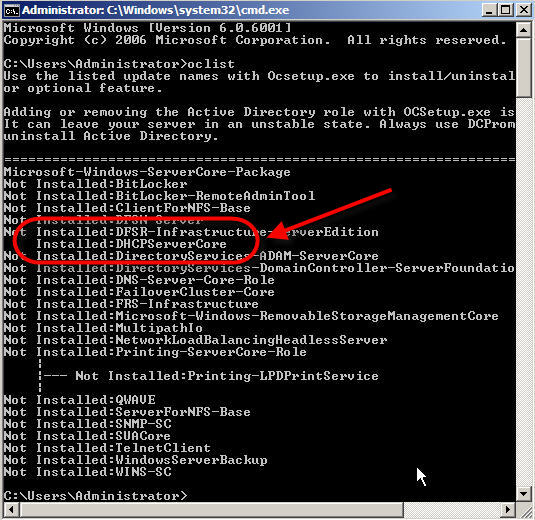
4. Введите dfsrmig / getmigrationstate , чтобы подтвердить, что все контроллеры домена достигли исключенного состояния
.На этом процесс миграции завершается. Чтобы подтвердить общий ресурс SYSVOL , введите команду net share и введите.
Также убедитесь, что в каждом контроллере домена служба FRS остановлена и отключена.
Поделиться
Комментарий к ПОШАГОВОЙ ПРОЦЕДУРЕ МИГРАЦИИ FRS в DFSR SYSVOL
шагов для восстановления полностью разрушенного SYSVOL, реплицированного с помощью DFSR, из резервной копии · GitHub
Предупреждение: это не официальная документация Microsoft, и некоторые из этих шагов могут не поддерживаться.
Это руководство предоставляется на условиях «как есть», без каких-либо гарантий, явных или подразумеваемых. Ни в коем случае авторы или
Правообладатели несут ответственность за любые претензии, убытки или другую ответственность, возникающую из, из или в связи с
применяя шаги, описанные в этом руководстве.
Когда использовать
Используйте это, если ни один из ваших контроллеров домена не имеет значимого содержимого (например, сценарии политик и подкаталоги) в его каталоге % WinDir% \ SYSVOL \ domain , но у вас есть довольно недавняя резервная копия.
Используйте это, если ваш SYSVOL реплицируется с использованием DFSR ( Репликация распределенной файловой системы ) вместо более старой FRS ( Служба репликации файлов ). Если в вашем домене все еще используется FRS, просто следуйте рекомендациям Microsoft KB315457.
Это руководство не описывает, как восстановить потенциально сломанные точки соединения в подкаталогах % WinDir% \ SYSVOL . Вышеупомянутый KB315457 содержит всю необходимую информацию; точки соединения, кажется, не имеют
изменилось при переходе от FRS к DFSR.
Не используйте это руководство, если контроллеры домена реплицируют другие папки через DFSR, кроме SYSVOL, поскольку DFSR
конфигурация удаляется с каждого контроллера домена на этапе 1.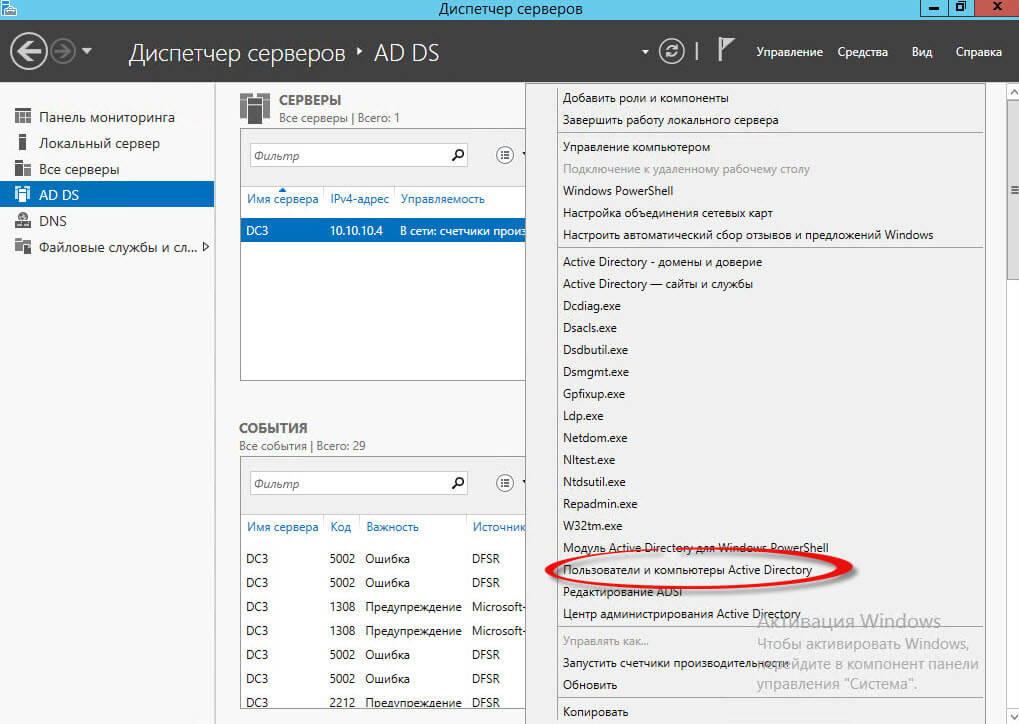
Обзор
Процесс восстановления SYSVOL, описанный в этом документе, разделен на следующие этапы:
- Очистка DFSR
- SYSVOL восстановление
- DC репликации
- Реконфигурация DFSR
Этап 1: очистка DFSR
На этом этапе мы остановим и отключим DFSR и удалим базу данных DFSR.Удаление базы данных DFSR означает, что мы начинаем с чистого листа. Обратите внимание, что это опасно, если ваш контроллер домена также реплицирует другие папки DFS.
Выполните следующие действия на на каждом контроллере домена :
- Остановите службу DFSR одним из следующих способов:
- В консоли управления Services выберите службу DFS Replication и нажмите кнопку остановки в панель инструментов.
- В административной командной строке введите
net stop DFSRи нажмите Enter. - В административной оболочке PowerShell введите
Stop-Service DFSRи нажмите Enter.
- Отключите службу DFSR одним из следующих способов:
- В консоли управления Services щелкните правой кнопкой мыши службу DFS Replication , выберите Properties из В контекстном меню перейдите на вкладку Общие и рядом с Тип запуска: выберите Отключено из поля со списком.
- В административной командной строке введите
sc config DFSR start = disabledи нажмите Enter.(Пробел после знак равенства намеренно!) - В административной оболочке PowerShell введите
Set-Service DFSR -StartupType Disabledи нажмите Enter.
- Удалите базу данных DFSR.
- Загрузите
PsExec64.exeс https://live.sysinternals.com/ (прямая ссылка на сайт). - Откройте административную командную строку или PowerShell.
- Используя команду
cd, перейдите в каталог, в который вы загрузилиPsExec64.. Если ты используя командную строку, вам нужно будет использовать exe
exe cd / d, если загруженный файл находится на другом диске, чем каталог автозагрузки. - Запустите PowerShell от имени пользователя SYSTEM , набрав
. \ PsExec64.exe -s powershell.exe. Примите лицензионное соглашение, если нужно. - В системной оболочке SYSTEM PowerShell перейдите в каталог System Volume Information на системном диске:
cd "$ env: SystemDrive \ System Volume Information" - Удалите подкаталог DFSR :
Remove-Item DFSR -Recurse -Force - Выход из СИСТЕМЫ PowerShell:
Выход
- Загрузите
Этап 2: восстановление SYSVOL
Теперь мы восстановим содержимое SYSVOL из резервной копии.Поскольку конфигурация DFSR для SYSVOL хранится в Active
Контроллеры каталогов и домена не могут реплицироваться, если SYSVOL сломан, мы выполним это «ручное» восстановление для всех
контроллеры домена.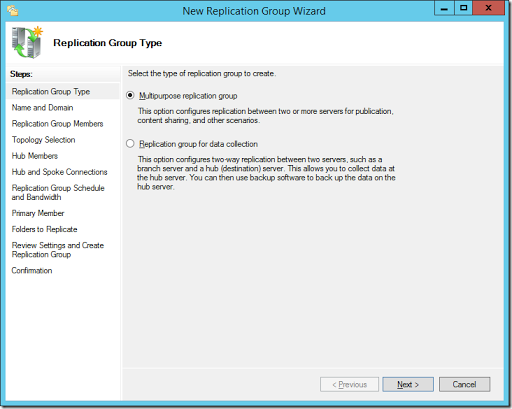
Я рекомендую восстановить SYSVOL на всех контроллерах домена из резервной копии одного контроллера домена, чтобы убедиться, что данные согласованы.
- Выберите резервную копию контроллера домена. В хорошо реплицирующемся домене рекомендуется выбирать наиболее недавно созданное резервное копирование контроллера домена или контроллера домена с ролью PDC Emulator FSMO.
- Восстановите содержимое
% WinDir% \ SYSVOL \ domainиз этой резервной копии на каждый контроллер домена. Используйте ту же резервную копию для все контроллеры домена. - Перезагрузите контроллер домена, чтобы убедиться, что все необходимые службы перезапущены и работают.
Фаза 3: репликация постоянного тока
DFSR требует, чтобы репликация Active Directory между контроллерами домена работала. Проверьте это на каждом DC с помощью
принудительная репликация с помощью repadmin / SyncAll / A в административной командной строке или PowerShell и проверка
status с помощью repadmin / showrepl и журнала событий.
Этап 4: реконфигурация DFSR
Наконец, мы восстанавливаем репликацию DFSR SYSVOL. Большинство этих шагов задокументированы в KB2218556.
- Выберите контроллер домена, который будет авторизованным для восстановления. Поскольку мы восстановили одни и те же данные для всех контроллеры домена, выбор не должен иметь значения, но если вы сомневаетесь, выберите тот, у которого PDC Эмулятор роль FSMO. Текст на этом этапе будет ссылаться на выбранный контроллер домена как на полномочный домен . контроллеру и другим контроллерам домена в домене как неавторизованные контроллеры домена .
- Откройте ADSI Edit , запустив adsiedit.msc . Вы можете запустить ADSI Edit на любом контроллере домена или на клиенте Windows. компьютер с установленным RSAT.
- Выполните следующие действия в редакторе ADSI:
- Щелкните правой кнопкой мыши ADSI Edit в древовидной структуре слева, выберите Подключиться к .
 .. , выберите хорошо известный Default
контекст именования и убедитесь, что вы подключаетесь к уполномоченному контроллеру домена (введя его полное имя
в поле с надписью Выберите или введите домен или сервер , если необходимо).
.. , выберите хорошо известный Default
контекст именования и убедитесь, что вы подключаетесь к уполномоченному контроллеру домена (введя его полное имя
в поле с надписью Выберите или введите домен или сервер , если необходимо). - Откройте контекст именования по умолчанию в древовидной структуре, затем откройте объект домена, Контроллеры домена OU, объект для полномочного контроллера домена, объект DFSR-LocalSettings , том системы домена объект и объект SYSVOL Subscription . Должен появиться редактор атрибутов.
- Дважды щелкните атрибут
msDFSR-Enabledи измените его значение наFalse. Подтвердите, нажав OK . - Дважды щелкните атрибут
msDFSR-Optionsи измените его значение на1. Это выбирает этот контроллер домена как авторитетный источник для начальной репликации. Подтвердите, нажав OK . - Закройте редактор атрибутов, нажав OK .

- Вернуться к Контроллерам домена OU. Для каждого другого (т.е. неавторизованного) контроллера домена выполните
следующий:
- Откройте объект для неавторизованного контроллера домена, объект DFSR-LocalSettings , домен Системный том и объект SYSVOL Subscription .Должен появиться редактор атрибутов.
- Дважды щелкните атрибут
msDFSR-Enabledи измените его значение наFalse. Подтвердите, нажав OK . (Не меняй атрибутmsDFSR-Optionsна неавторизованных контроллерах домена!) - Закройте редактор атрибутов, нажав OK .
- Щелкните правой кнопкой мыши ADSI Edit в древовидной структуре слева, выберите Подключиться к .
- Принудительная репликация контроллера домена с полномочного контроллера домена на неавторизованный домен
контроллеры, использующие
repadmin / SyncAll / Aв административной командной строке или PowerShell в официальной контроллер домена.Убедитесь, что репликация работает.- Вы можете добавить дополнительные подключения в ADSI Edit к другим контроллерам домена и проверить,
значения измененных выше атрибутов достигли этих контроллеров домена.
 Только для единообразия
измените параметры через подключение ADSI Edit к уполномоченному контроллеру домена.
Только для единообразия
измените параметры через подключение ADSI Edit к уполномоченному контроллеру домена.
- Вы можете добавить дополнительные подключения в ADSI Edit к другим контроллерам домена и проверить,
значения измененных выше атрибутов достигли этих контроллеров домена.
- На полномочном контроллере домена снова подключите службу DFSR:
- Настройте автоматический запуск службы DFSR одним из следующих способов:
- В консоли управления Services щелкните правой кнопкой мыши службу DFS Replication , выберите Properties из В контекстном меню перейдите на вкладку Общие и рядом с Тип запуска: выберите Автоматически из поля со списком.
- В административной командной строке введите
sc config DFSR start = autoи нажмите Enter. (Как и выше, пробел после знака равенства намеренно!) - В административной оболочке PowerShell введите
Set-Service DFSR -StartupType Automaticи нажмите Enter.
- Запустите службу DFSR одним из следующих способов:
- В консоли управления Services выберите службу DFS Replication и нажмите кнопку воспроизведения в
панель инструментов.

- В административной командной строке введите
net start DFSRи нажмите Enter. - В административной оболочке PowerShell введите
Start-Service DFSRи нажмите Enter.
- В консоли управления Services выберите службу DFS Replication и нажмите кнопку воспроизведения в
панель инструментов.
- Настройте автоматический запуск службы DFSR одним из следующих способов:
- Проверьте журнал событий репликации DFS (в журналах приложений и служб ) в полномочном домене
контроллер. Событие 4114 с указанием того, что реплицируемая папка в
% WinDir% \ SYSVOL \ domainотключена, должно иметь появившийся.Не беспокойтесь о предупреждающем событии 6702; мы принудительно создали новую конфигурацию системы, удаление существующего на этапе 1. - Выполните следующие действия в редакторе ADSI, чтобы повторно включить репликацию SYSVOL на полномочном контроллере домена:
- Откройте свойства объекта SYSVOL Subscription полномочного контроллера домена, как описано в шаг 3.ii.
- Изменить
msDFSR-EnabledнаTrue.
- Повторите шаг 4, чтобы принудительно проверить репликацию.

- В административной командной строке или PowerShell на полномочном контроллере домена заставьте DFSR обновить его
конфигурацию из Active Directory, выполнив
dfsrdiag PollAD. - Убедитесь, что событие 4602, означающее успешную инициализацию репликации SYSVOL, было зарегистрировано в DFS Репликация журнала событий на полномочном контроллере домена.
- На каждом неавторизованном контроллере домена снова включите службу DFSR.Процесс такой же, как и для полномочный контроллер домена, как описано в шаге 5.
- Каждый неавторизованный контроллер домена должен регистрировать событие 4114, отмечая, что реплицируемая папка в
% WinDir% \ SYSVOL \ domainотключен. (Событие предупреждения 6702 появляется по той же причине, что и на полномочный контроллер домена и столь же безвреден.) - Для каждого неавторизованного контроллера домена выполните следующие действия в редакторе ADSI:
- Откройте свойства объекта SYSVOL Subscription неавторизованного контроллера домена, как описано
на шаге 3.
 через.
через. - Изменить
msDFSR-EnabledнаTrue.
- Откройте свойства объекта SYSVOL Subscription неавторизованного контроллера домена, как описано
на шаге 3.
- Повторите шаг 4, чтобы принудительно проверить репликацию.
- На каждом неавторизованном контроллере домена заставьте DFSR обновить свою конфигурацию из Active Directory с помощью
выполнение
dfsrdiag PollADиз административной командной строки или PowerShell. - Проверьте событие 4614, означающее, что DFSR готов принять новое содержимое SYSVOL от полномочного контроллер домена был зарегистрирован в журнале событий репликации DFS на каждом неавторизованном контроллере домена.
- В конце концов, каждый неавторизованный контроллер домена должен регистрировать событие 4604 в журнале событий репликации DFS , подтверждение того, что начальная репликация SYSVOL завершена.
- Тестовая репликация DFS:
- Создайте пустой текстовый файл в папке
% WinDir% \ SYSVOL \ domain \ scriptsна одном контроллере домена.
- Убедитесь, что пустой текстовый файл был реплицирован на другие контроллеры домена.
- Измените содержимое текстового файла на этом контроллере домена.
- Убедитесь, что изменение было успешно реплицировано на другие контроллеры домена.
- Повторите шаги 18.iii и 18.iv для всех остальных контроллеров домена.
- Удалите текстовый файл на одном из контроллеров домена.
- Убедитесь, что файл был удален также на других контроллерах домена.
- Создайте пустой текстовый файл в папке
Поздравления; ваш SYSVOL должен снова воспроизводиться!
Служба репликации DFS остановила репликацию — событие 2213
Привет всем,
Надеюсь, этот пост найдет вас в добром здравии и духе.
Если вы столкнулись с грязным завершением работы на одном из контроллеров домена, вы можете заметить, что теперь он не может получать реплицированные данные от других контроллеров домена или мы также можем сказать, что его партнеры по репликации. Вы можете найти подробную информацию об ошибке при запуске DCDIAG он показывает, что тест DFS-R не прошел. Просмотрите средство просмотра событий и найдите событие с идентификатором 2213 в журналах событий репликации DFS.
Просмотрите средство просмотра событий и найдите событие с идентификатором 2213 в журналах событий репликации DFS.
Событие DFSR с идентификатором 2213 в Windows Server 2008 R2 или Windows Server 2012 Событие с идентификатором 2213 регистрируется на вашем сервере DFSR.
Служба репликации DFS остановила репликацию на томе X :. Это происходит, когда база данных DFSR JET не закрывается должным образом и автоматическое восстановление отключено. Чтобы решить эту проблему, создайте резервную копию файлов в затронутых реплицированных папках, а затем используйте метод WMI ResumeReplication для возобновления репликации.
Дополнительная информация:
Том: X:
GUID: AB136C85-E682-11E8-93FB-009C02A3DAB4
Действия по восстановлению
1. Создайте резервную копию файлов во всех реплицируемых папках на томе.Невыполнение этого требования может привести к потере данных из-за неожиданного разрешения конфликта во время восстановления реплицированных папок.
2. Чтобы возобновить репликацию для этого тома, используйте WMI-метод ResumeReplication класса DfsrVolumeConfig. Например, из командной строки с повышенными привилегиями введите следующую команду:
wmic / namespace: \\ root \ microsoftdfs путь dfsrVolumeConfig, где volumeGuid = ”AB136C85-E682-11E8-93FB-009C02A3DAB4 ″ вызовите ResumeReplication
. http: // поддержка.microsoft.com/kb/2663685.
Microsoft опубликовала следующие шаги восстановления, чтобы помочь возобновить репликацию:
https://support.microsoft.com/en-gb/kb/2846759
Шаги восстановления
- Сделайте резервную копию всех папок с данными для пострадавших реплицированная папка
- Откройте событие с идентификатором 2213, и на шаге 2 вы увидите, что if дает вам команду, которую нужно запустить из расширенной командной строки. Например: wmic / namespace: \\ root \ microsoftdfs pathdfsrVolumeConfig, где volumeGuid = ”F1CF316E-6A40-11E2-A826-00155D41C919 ″, вызовите ResumeReplication
, запомните, что это том для конкретного тома . убедитесь, что это правильный том из события с идентификатором 2213. По завершении вы должны увидеть следующий вывод в командной строке:
убедитесь, что это правильный том из события с идентификатором 2213. По завершении вы должны увидеть следующий вывод в командной строке:
3. Проверьте, были ли зарегистрированы идентификаторы событий 2212 и 2214 на сервере, на котором была запущена команда возобновления репликации:
Тип события: Предупреждение
Источник события: DFSR
Категория события: Диск
Код события: 2212
Описание:
«Служба репликации DFS обнаружила неожиданное завершение работы тома X :. Это может произойти, если служба завершилась ненормально (например, из-за потери питания) или произошла ошибка тома.Сервис автоматически запустил процесс восстановления. Служба восстановит базу данных, если определит, что восстановить ее невозможно. От пользователя не потребуется никаких действий.
Тип события: Предупреждение
Источник события: DFSR
Категория события: Диск
Код события: 2214
Описание:
«Служба репликации DFS успешно восстановлена после неожиданного завершения работы на томе E :. Это может произойти, если служба аварийно завершила работу. (например, из-за потери питания) или произошла ошибка тома.Действие пользователя не требуется».
Это может произойти, если служба аварийно завершила работу. (например, из-за потери питания) или произошла ошибка тома.Действие пользователя не требуется».
Разместите эту команду Пожалуйста, проверьте работоспособность контроллера домена. Теперь ваш контроллер домена начинает получать изменения репликации от своего партнерского контроллера домена.
Итак, это все в этом блоге. Я скоро встречу вас со следующими вещами. Хорошего дня !!!
Ребята, не забудьте поставить лайк и поделиться постом. Вы также можете поделиться своим мнением по указанному ниже идентификатору электронной почты Windows Techno.
Если у вас есть вопросы, свяжитесь с нами по адресу admin @ windowstechno.com также подписывайтесь на нас на facebook @ windowstechno , чтобы получать обновления о новых сообщениях в блогах.
просмотров публикации: 13 049
Быстрый совет по автоматическому восстановлению DFSR при подготовке к обновлению домена AD — блог Azure Cloud & AI
С выходом Windows Server 2008 R2 из эксплуатации в январе 2020 года многие организации переводят свои рабочие нагрузки на Windows Server 2016 или новее. К сожалению, с Active Directory (AD) попытка внедрить первый контроллер домена (DC) Windows Server 2019 или версии 1709 в домен, который все еще использует механизм службы репликации файлов (FRS) для репликации содержимого SYSVOL, терпит неудачу.Прекращение поддержки FRS намеренно блокирует установку. По этой причине перед обновлением AD требуется миграция на службу репликации распределенной файловой системы (DFSR). Моя цель в этом сообщении блога — выделить изменение, внесенное в Windows Server 2008 R2 и 2012 (не R2), которое может вызвать головную боль, если оно не учтено в вашем плане обновления. То есть, как служба DFSR восстанавливается после грязного или неожиданного завершения работы (вручную или автоматически).
К сожалению, с Active Directory (AD) попытка внедрить первый контроллер домена (DC) Windows Server 2019 или версии 1709 в домен, который все еще использует механизм службы репликации файлов (FRS) для репликации содержимого SYSVOL, терпит неудачу.Прекращение поддержки FRS намеренно блокирует установку. По этой причине перед обновлением AD требуется миграция на службу репликации распределенной файловой системы (DFSR). Моя цель в этом сообщении блога — выделить изменение, внесенное в Windows Server 2008 R2 и 2012 (не R2), которое может вызвать головную боль, если оно не учтено в вашем плане обновления. То есть, как служба DFSR восстанавливается после грязного или неожиданного завершения работы (вручную или автоматически).
Другой блоггер Хосе Родригес опубликовал полезную информацию о важности панели мониторинга жизненного цикла продуктов Microsoft, которая может помочь определить, не поддерживаются ли продукты или истек срок их службы, и поддерживать вашу среду.
Переход с FRS на DFSR
Процесс перехода с FRS на DFSR довольно прост и не рассматривается в этой статье. Тем не менее, следующая серия представляет хорошее руководство по переходу на новый уровень:
Тем не менее, следующая серия представляет хорошее руководство по переходу на новый уровень:
- Серия по миграции SYSVOL: Часть 1. Введение в процесс миграции SYSVOL
- Серия миграции SYSVOL: часть 2 — Dfsrmig.exe: средство миграции SYSVOL
- SYSVOL Migration Series: Часть 3 — Переход в состояние «PREPARED»
- Серия миграции SYSVOL: Часть 4 — Переход в состояние «ПЕРЕНАПРАВЛЕННОЕ»
- Серия миграции SYSVOL: Часть 5 — Переход в состояние «УДАЛЕНО»
Тестовая среда
Перед запуском в производственную среду всегда рекомендуется тестировать любые изменения в выделенной изолированной тестовой среде.В моем случае я использую один из шаблонов быстрого запуска Azure (https://azure.microsoft.com/en-us/resources/templates/), чтобы создать лабораторию в моей подписке Azure всего несколькими щелчками мыши:
Проверьте их, если у вас есть подписка на Azure, поскольку они экономят много времени и усилий.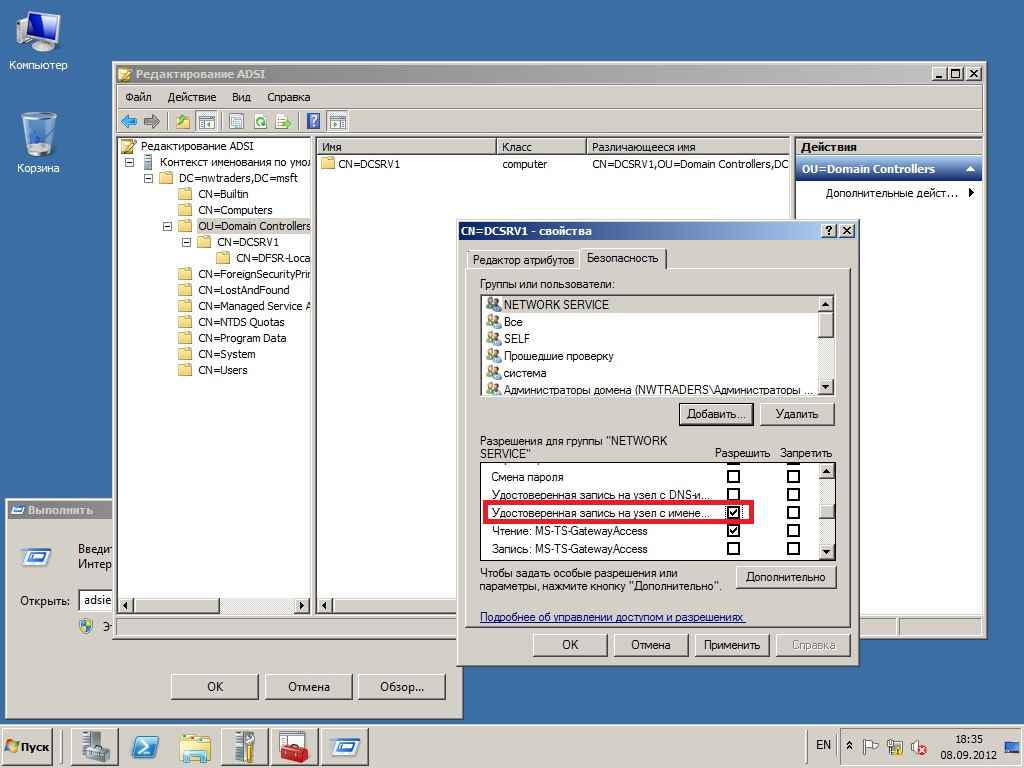 Хорошим местом для начала было бы создать здесь бесплатную пробную версию, если у вас еще нет подписки.
Хорошим местом для начала было бы создать здесь бесплатную пробную версию, если у вас еще нет подписки.
Для целей этого блога я создал однодоменный лес с контроллерами домена под управлением Windows Server 2012.
DFSR Восстановление после грязного останова
Сообщение в блоге «Понимание DFSR грязного (неожиданного) завершения работы» отлично объясняет, как DFSR восстанавливается после неожиданного завершения работы. Этот документ также указывает на изменение службы репликации DFS (DFSR) для Windows Server 2008 R2 посредством исправления 2663685. Изменение заключается в том, что служба DFSR больше не выполняет автоматическое восстановление базы данных Extensible Storage Engine после «грязного» завершения работы базы данных.Вместо этого, когда запускается новое поведение DFSR , в журнал DFSR заносится событие с идентификатором 2213. Администратор должен вручную возобновить репликацию после того, как DFSR обнаружит неправильное завершение работы.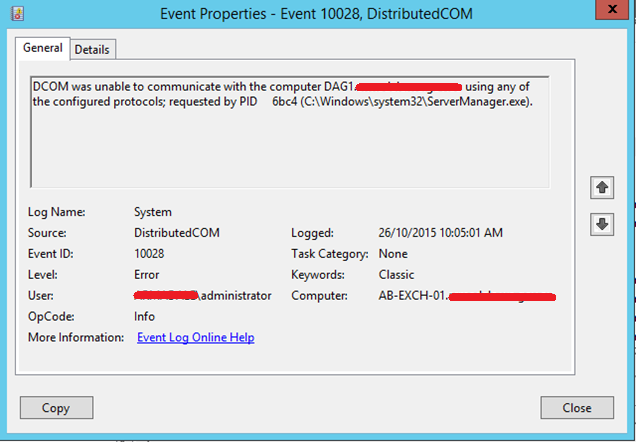 Это изменение поведения также применимо к Windows Server 2012, но не к более поздним версиям Windows Server.
Это изменение поведения также применимо к Windows Server 2012, но не к более поздним версиям Windows Server.
Поведение по умолчанию
Взглянув на контроллер домена Windows Server 2012, использующий DFSR для репликации содержимого SYSVOL, это то, что по умолчанию будет в реестре — ключ StopReplicationOnAutoRecovery установлен в 1 (автоматическое восстановление отключено):
HKLM \ SYSTEM \ CurrentControlSet \ Services \ DFSR \ Parameters
Неожиданное отключение
При такой конфигурации это то, что произойдет после неожиданного завершения работы.В журнале DFSR регистрируется предупреждающее событие 2213, указывающее, что служба репликации DFS остановила репликацию на томе. Это событие содержит важную информацию о том, как выйти из этой ситуации, и требуется ручное вмешательство.
Шаги ручного восстановления
Событие 2213 предлагает администратору выполнить следующие действия для восстановления:
- Создайте резервную копию файлов во всех реплицированных папках на томе.
 Невыполнение этого требования может привести к потере данных из-за неожиданного разрешения конфликта во время восстановления реплицированных папок.
Невыполнение этого требования может привести к потере данных из-за неожиданного разрешения конфликта во время восстановления реплицированных папок. - Чтобы возобновить репликацию для этого тома, используйте метод WMI ResumeReplication класса DfsrVolumeConfig. Например, в командной строке с повышенными привилегиями введите следующую команду:
wmic / namespace: \\ root \ microsoftdfs путь dfsrVolumeConfig, где volumeGuid = ”< GUID >” вызовите ResumeReplication
Шаг 1 не требует пояснений. Для второго шага просто скопируйте и вставьте команду, указанную в событии 2213, в командную строку следующим образом:
GUID включен в событие предупреждения 2213, поэтому здесь не требуется дополнительных усилий.
После того, как это будет выполнено, будет зарегистрировано следующее событие (2212), указывающее, что служба репликации DFS обнаружила неожиданное завершение работы тома. В этом событии также указано, что служба восстановит базу данных, если определит, что восстановление невозможно.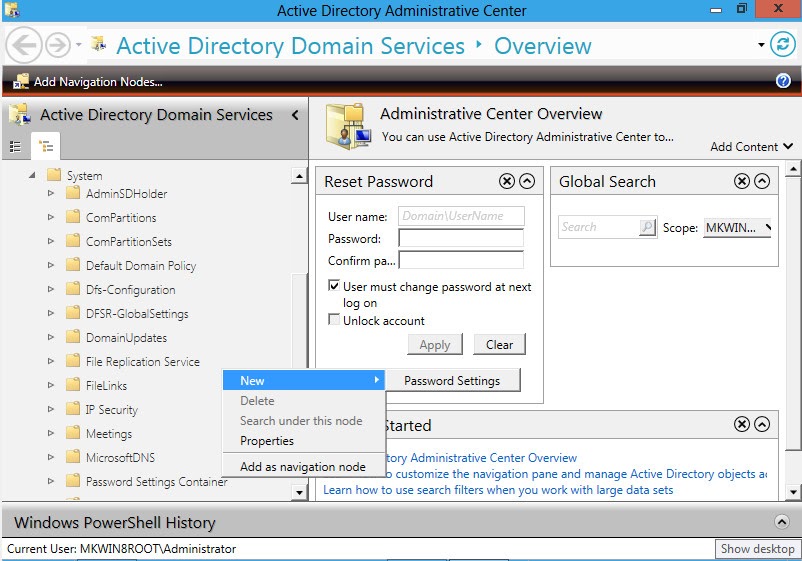
За этим последуют два информационных события, если все пройдет хорошо:
- Событие 2218 — Служба репликации DFS находится на втором этапе проверки целостности базы данных репликации после неожиданного завершения работы.База данных будет перестроена, если ее невозможно восстановить.
- Событие 2214 — служба репликации DFS успешно восстановлена после неожиданного завершения работы тома. Это может произойти, если служба завершилась ненормально (например, из-за потери питания) или произошла ошибка тома.
Рекомендации для контроллеров домена
Из этого документа ясно, что рекомендуется отключить функцию остановки репликации.
Чтобы включить автоматическое восстановление, задайте для следующего раздела реестра нулевое значение:
HKLM \ SYSTEM \ CurrentControlSet \ Services \ DFSR \ Parameters
Как только это будет установлено, DFSR автоматически восстановится после неожиданного отключения.


 contoso.com
contoso.com contoso.com
contoso.com cpp:4179 1192 C A failure was reported by the remote partner]
cpp:4179 1192 C A failure was reported by the remote partner]
 DFS Replication does not support the Resilient File System (ReFS) or the FAT file system. Также репликация DFS не поддерживает репликацию содержимого общих томов кластера.DFS Replication also does not support replicating content stored on Cluster Shared Volumes.
DFS Replication does not support the Resilient File System (ReFS) or the FAT file system. Также репликация DFS не поддерживает репликацию содержимого общих томов кластера.DFS Replication also does not support replicating content stored on Cluster Shared Volumes.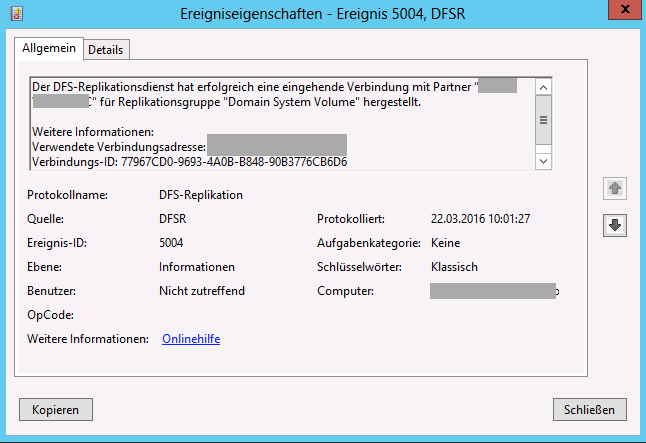 Точно так же нельзя экспортировать, клонировать или копировать виртуальные машины.Similarly, don’t export, clone, or copy the virtual machines. Дополнительные сведения см. в статье 2517913 базы знаний Майкрософт и в разделе Безопасная виртуализация DFSR.For more information, see article 2517913 in the Microsoft Knowledge Base, as well as Safely Virtualizing DFSR.
Точно так же нельзя экспортировать, клонировать или копировать виртуальные машины.Similarly, don’t export, clone, or copy the virtual machines. Дополнительные сведения см. в статье 2517913 базы знаний Майкрософт и в разделе Безопасная виртуализация DFSR.For more information, see article 2517913 in the Microsoft Knowledge Base, as well as Safely Virtualizing DFSR. DFS Replication requires a VPN connection between your on premises replication group members and any members hosted in Azure VMs. Необходимо также настроить локальный маршрутизатор (например, Forefront Threat Management Gateway), чтобы разрешить сопоставителю конечных точек RPC (порт 135) и случайным образом назначенному порту в диапазоне между 49152 и 65535 передачу через VPN-подключение.You also need to configure the on premises router (such as Forefront Threat Management Gateway) to allow the RPC Endpoint Mapper (port 135) and a randomly assigned port between 49152 and 65535 to pass over the VPN connection. Лучше использовать статический, а не случайный порт, указав его с помощью командлета Set-DfsrMachineConfiguration или средства командной строки Dfsrdiag.You can use the Set-DfsrMachineConfiguration cmdlet or the Dfsrdiag command line tool to specify a static port instead of the random port. Дополнительные сведения о способах указания статического порта для репликации DFS см. в разделе Set-DfsrMachineConfiguration.
DFS Replication requires a VPN connection between your on premises replication group members and any members hosted in Azure VMs. Необходимо также настроить локальный маршрутизатор (например, Forefront Threat Management Gateway), чтобы разрешить сопоставителю конечных точек RPC (порт 135) и случайным образом назначенному порту в диапазоне между 49152 и 65535 передачу через VPN-подключение.You also need to configure the on premises router (such as Forefront Threat Management Gateway) to allow the RPC Endpoint Mapper (port 135) and a randomly assigned port between 49152 and 65535 to pass over the VPN connection. Лучше использовать статический, а не случайный порт, указав его с помощью командлета Set-DfsrMachineConfiguration или средства командной строки Dfsrdiag.You can use the Set-DfsrMachineConfiguration cmdlet or the Dfsrdiag command line tool to specify a static port instead of the random port. Дополнительные сведения о способах указания статического порта для репликации DFS см. в разделе Set-DfsrMachineConfiguration.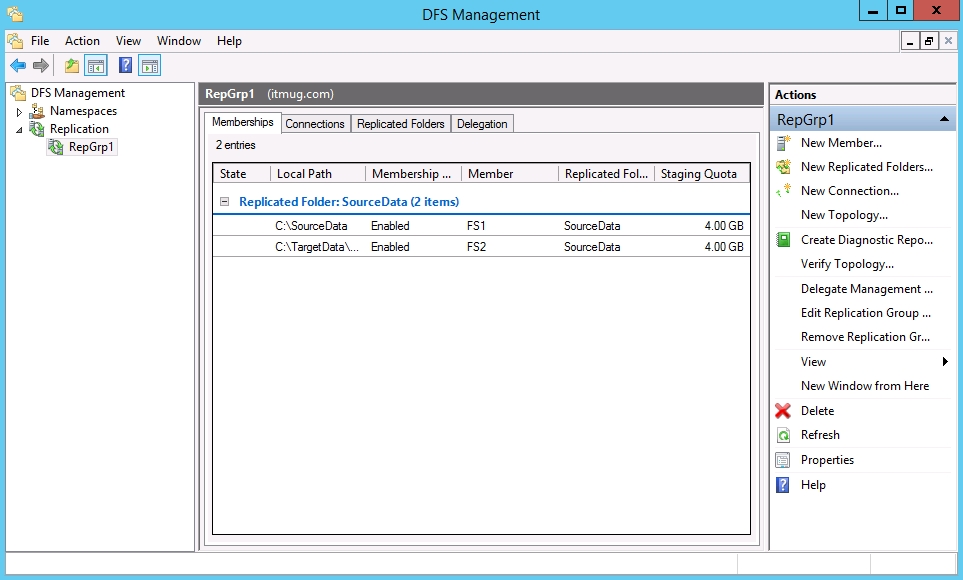

 The new employee may become responsible for some minor tasks, but the first employee remains accountable for the primary responsibilities of the job.
The new employee may become responsible for some minor tasks, but the first employee remains accountable for the primary responsibilities of the job.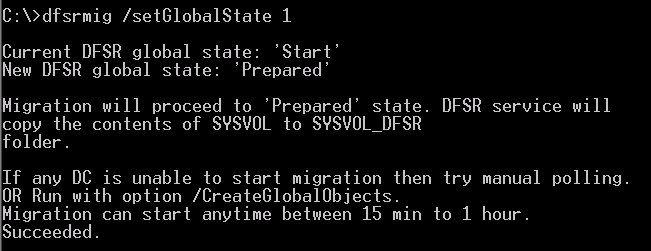
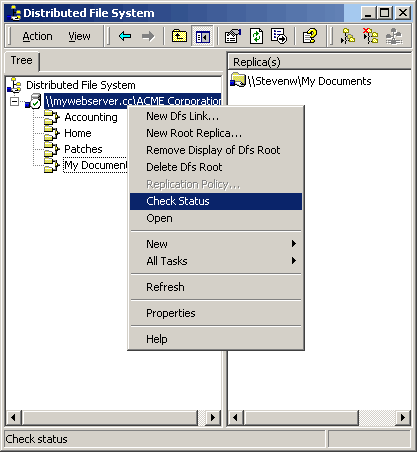 OR Run with option /CreateGlobalObjects.
Migration can start anytime between 15 min to 1 hour.
Succeeded.
Now you wait for this AD value on the PDCE to converge on all domain controllers, then for DFSR to switch to Prepared state on each domain controller and update AD, and finally for that value to replicate back to the PDCE. Use the following command to see progress:
OR Run with option /CreateGlobalObjects.
Migration can start anytime between 15 min to 1 hour.
Succeeded.
Now you wait for this AD value on the PDCE to converge on all domain controllers, then for DFSR to switch to Prepared state on each domain controller and update AD, and finally for that value to replicate back to the PDCE. Use the following command to see progress:
 State information might be stale due to AD latency.
State information might be stale due to AD latency.
 Migration has reached a consistent state on all Domain Controllers.
Succeeded.
Migration has reached a consistent state on all Domain Controllers.
Succeeded. ........................ AD_DC01 passed test SysVolCheck
Testing server: SpB\AD_DC04
Starting test: SysVolCheck
......................... AD_DC04 passed test SysVolCheck
Running partition tests on : DomainDnsZones
Running partition tests on : ForestDnsZones
Running partition tests on : Schema
Running partition tests on : Configuration
Running partition tests on : tune-it.ru
Running enterprise tests on : ad-test.tune-it.ru
........................ AD_DC01 passed test SysVolCheck
Testing server: SpB\AD_DC04
Starting test: SysVolCheck
......................... AD_DC04 passed test SysVolCheck
Running partition tests on : DomainDnsZones
Running partition tests on : ForestDnsZones
Running partition tests on : Schema
Running partition tests on : Configuration
Running partition tests on : tune-it.ru
Running enterprise tests on : ad-test.tune-it.ru

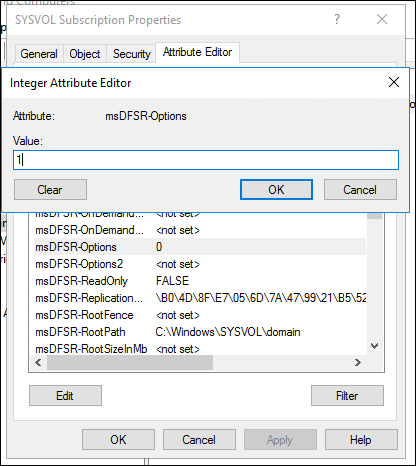 Поскольку контроллерам домена может потребоваться время для уведомления о новом глобальном состоянии миграции DFSR, и поскольку контроллеру домена может потребоваться еще больше времени для внесения изменений, требуемых этим состоянием, контроллеры домена не будут синхронизированы с глобальным состоянием. мгновенно.Параметр getmigrationstate позволяет отслеживать продвижение контроллеров домена к текущему состоянию глобальной миграции DFSR.
Поскольку контроллерам домена может потребоваться время для уведомления о новом глобальном состоянии миграции DFSR, и поскольку контроллеру домена может потребоваться еще больше времени для внесения изменений, требуемых этим состоянием, контроллеры домена не будут синхронизированы с глобальным состоянием. мгновенно.Параметр getmigrationstate позволяет отслеживать продвижение контроллеров домена к текущему состоянию глобальной миграции DFSR. Запустите консоль powershell
Запустите консоль powershell 
 exe
exe  .. , выберите хорошо известный Default
контекст именования и убедитесь, что вы подключаетесь к уполномоченному контроллеру домена (введя его полное имя
в поле с надписью Выберите или введите домен или сервер , если необходимо).
.. , выберите хорошо известный Default
контекст именования и убедитесь, что вы подключаетесь к уполномоченному контроллеру домена (введя его полное имя
в поле с надписью Выберите или введите домен или сервер , если необходимо).
 Только для единообразия
измените параметры через подключение ADSI Edit к уполномоченному контроллеру домена.
Только для единообразия
измените параметры через подключение ADSI Edit к уполномоченному контроллеру домена.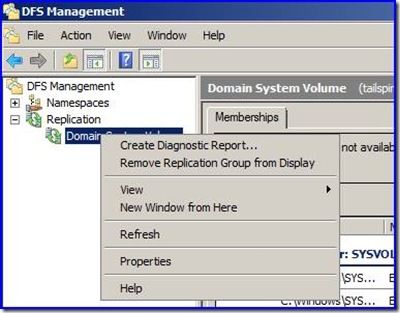

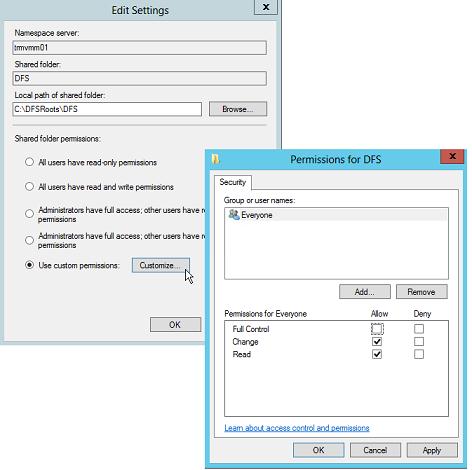 через.
через.

 Невыполнение этого требования может привести к потере данных из-за неожиданного разрешения конфликта во время восстановления реплицированных папок.
Невыполнение этого требования может привести к потере данных из-за неожиданного разрешения конфликта во время восстановления реплицированных папок.